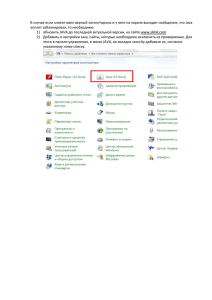Предисловие
реклама
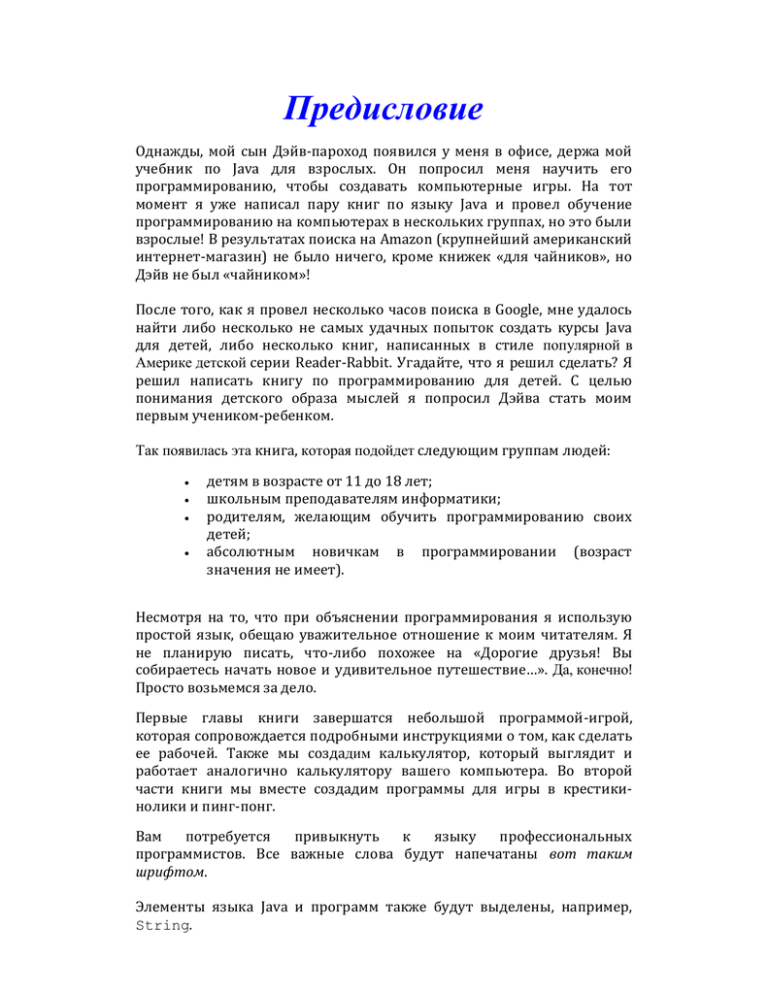
Предисловие
Однажды, мой сын Дэйв-пароход появился у меня в офисе, держа мой
учебник по Java для взрослых. Он попросил меня научить его
программированию, чтобы создавать компьютерные игры. На тот
момент я уже написал пару книг по языку Java и провел обучение
программированию на компьютерах в нескольких группах, но это были
взрослые! В результатах поиска на Amazon (крупнейший американский
интернет-магазин) не было ничего, кроме книжек «для чайников», но
Дэйв не был «чайником»!
После того, как я провел несколько часов поиска в Google, мне удалось
найти либо несколько не самых удачных попыток создать курсы Java
для детей, либо несколько книг, написанных в стиле популярной в
Америке детской серии Reader-Rabbit. Угадайте, что я решил сделать? Я
решил написать книгу по программированию для детей. С целью
понимания детского образа мыслей я попросил Дэйва стать моим
первым учеником-ребенком.
Так появилась эта книга, которая подойдет следующим группам людей:
детям в возрасте от 11 до 18 лет;
школьным преподавателям информатики;
родителям, желающим обучить программированию своих
детей;
абсолютным новичкам в программировании (возраст
значения не имеет).
Несмотря на то, что при объяснении программирования я использую
простой язык, обещаю уважительное отношение к моим читателям. Я
не планирую писать, что-либо похожее на «Дорогие друзья! Вы
собираетесь начать новое и удивительное путешествие…». Да, конечно!
Просто возьмемся за дело.
Первые главы книги завершатся небольшой программой-игрой,
которая сопровождается подробными инструкциями о том, как сделать
ее рабочей. Также мы создадим калькулятор, который выглядит и
работает аналогично калькулятору вашего компьютерa. Во второй
части книги мы вместе создадим программы для игры в крестикинолики и пинг-понг.
Вам
потребуется
привыкнуть
к
языку
профессиональных
программистов. Все важные слова будут напечатаны вот таким
шрифтом.
Элементы языка Java и программ также будут выделены, например,
String.
Программирование на Java для детей, родителей, дедушек и бабушек
ii
Эта книга не охватывает все элементы языка Java. В противном случае
это сделало бы ее слишком толстой и скучной. Однако в конце каждой
главы помещен раздел с материалaми для дополнительного чтения,
который содержит ссылки на англоязычные веб-сайты с более
подробными сведениями о рассматриваемой теме.
Кроме того, в конце каждой главы вы найдете задания для
самостоятельного выполнения. Каждый читатель должен выполнить
задания, которые содержатся в разделе Практические упражнения.
Если эти задания покажутся вам слишком легкими, то попробуйте
выполнить задания из раздела Практические упражнения повышенной
сложности. В самом деле, если вы решили читаеть эту книгу, то вы
наверняка способный человек и должны попытаться выполнить все
задания.
Чтобы получить максимум из этой книги, прочитайте ее от начала до
конца. Не следует двигаться дальше, пока вы не поймете содержание
текущей главы. Подростки, родители, дедушки и бабушки должны
справиться с этой книгой, не прибегая к посторонней помощи, однако
маленькие дети должны читать эту книгу вместе с взрослыми.
Программирование на Java для детей, родителей, дедушек и бабушек
iii
Благодарности
Благодарю всех архитекторов и разработчиков, безвозмездно
работающих над программой Eclipse, которая является одной из лучших
из доступных сред интегрированной разработки программ.
Особая благодарность водителям междугородних автобусов компании
New Jersey Transit за плавное вождение — половина этой книги была
написана по пути на работу на автобусе № 139.
Благодарю жену Наташу за успешное управление бизнесом под
названием семья.
Особая благодарность Юрию Гончарову, эксперту в области
программирования на Java из Торонто, Канада. Он выполнил
редактирование книги, проверил каждый пример кода и предоставил
ценный отзыв, который позволил немного улучшить эту книгу.
Глава 1. Первая программа на
Java
Л
юди говорят друг с другом, используя для этого различные
языки. Точно также они пишут компьютерные программы, такие как
игры, калькуляторы, текстовые редакторы, используя для этого
различные языки программирования. Без программ ваш компьютер
будет бесполезен, а его экран всегда будет черным. Компоненты
компьютера называют аппаратным обеспечением, а программы —
программным обеспечением. Самыми популярными компьютерными
языками являются C# и Java. Чем язык Java отличается от множества
других языков?
Во-первых, одна и та же программа Java может быть запущена
(работать) без каких-либо изменений на различных компьютерах,
например PC, Apple или других платформах. Фактически программы
написанные на Java даже не знают, на каком компьютере они
выполняются, так как они выполняются внутри специальной
программной оболочки, которая называется виртуальная машина JVM
(Java Virtual Machine).
Если, например, программе Java требуется напечатать какие-то
сообщения, она просит сделать это виртуальную машину JVM, которая
знает, как нужно взаимодействовать с вашим принтером.
Второе, Java позволяет создавать программные элементы (классы),
которые представляют объекты из реального мира. Например, можно
создать класс Java с именем Car (автомобиль) и задать свойства этого
класса, такие как двери, колеса, подобно тем, какие есть у настоящих
автомобилей. После этого, основываясь на этом классе, можно создать
другой класс, например, Ford, который будет иметь все свойства
класса Car плюс те свойства, которые есть только у автомобилей марки
Ford.
Java Programming for Kids, Parents and Grandparents
2
Третье, язык Java обладает огромным количеством дополнительных и
бесплатных примочек (программных библиотек), написанных тысячами
программистов со всего мира, и это делает среду программирования Java
намного болee мощной по сравнению с другими языками.
Четвертое, язык Java поставляется бесплатно! Вы можете найти в
Интернетe все необходимое для создания программ на Java, не
заплатив ни копейки за это!
Установка Среды Java
Чтобы начать программирование на Java, необходимо загрузить
специальное программное обеспечение (ПО) с веб-сайта компании
Oracle. Язык Java был создан компанией Sun Microsystems. В 2009 году
компания Oracle приобрела компанию Sun Microsystems. Полное
наименование этого ПО — Java Development Kit (JDK). На момент
написания книги последнюю версию этого ПО (JDK 7) можно загрузить
на этом веб-сайте:
http://www.oracle.com/technetwork/java/javase/downloads/index.html
Выберите в таблице выпуск Java SE 7 или более новый. Нажмите кнопку
Download под заголовком JDK в строке таблице с этим выпуском.
Примите условия лицензионного соглашения. Выберите пакет,
соответствующий операционной системе, которая установлена на
вашем компьютере. Если на вашем компьютере установлена
операционная система Windows, то это будет Windows x86 (32разрядная версия) или Windows x64 (64-разрядная версия).
Если на вашем компьютере установлена система Linux или Solaris,
выберите соответствующий пакет. До недавнего времени компьютеры
Apple, поставлялись с уже предустановленным пакетом JDK. Если у вас
компьютер Apple, запустите прогамму Терминал, введите там слово Java и
нажмите клавишу Enter. Если вы увидите сообщение Command not found,
значит на вашем Маке Java не установлена, и ее нужно загрузить отсюда:
Щелкните по ссылке с выбранным пакетом. Начнется загрузка файла.
На компьютерах с операционной системой Windows это может выглядеть
так:
Java Programming for Kids, Parents and Grandparents
3
После окончания загрузки запустите процесс установки — дважды
щелкните кнопкой мыши по загруженному файлу.
Произойдет запуск мастера установки. Например, на компьютере под
управлением Windows будет создан следующий каталог:
C:\Program Files\Java\jdk1.7.0, где С: это имя жесткого диска.
Java Programming for Kids, Parents and Grandparents
4
Если недостаточно места на диске С:, выберите другой диск. Следуйте
указаниям мастера установки — просто нажимайте кнопки Next, Install
и Finish в появляющихся на экране окнах. В течение нескольких минут
установка Java на компьютер будет завершена.
На следующем этапе установки необходимо задать две системные
переменные. Например, в Windows нажмите кнопку Пуск, далее
щелкните правой кнопкой мыши по пункту Мой компьютер и выберите
пункт Свойства. Далее перейдите по ссылке Advanced system settings,
которая расположена в левом верхнем углу. Перейдете на вкладку
Advanced и нажмите на кнопку Environment Variables.
На следующей странице приведено изображение окна с настройками
для Windows XP.
На следующем рисунке показано окно, которое содержит все
системные переменные, которые есть в системе.
Java Programming for Kids, Parents and Grandparents
5
Нажмите нижнюю кнопку Создать и объявите переменную Path,
которая поможет Windows (или Unix) найти пакет JDK на вашем
компьютере. Тщательно проверьте путь к каталогу, в который была
произведена установка Java. Если переменная Path уже существует,
просто добавьте путь к каталогу Java и точку с запятой в самое начало
поля Variable Value:
Также объявите переменную CLASSPATH. В качестве ее значения
укажите точку, за которой следует точкa с запятой (.;). Данная системная
переменная поможет Java найти ваши программы. Точка означает, что
Java начнет поиск ваших программ в текущем каталоге. Точка с запятой
всего лишь играет роль разделителя, за которыми могут идти другие
каталоги.
Java Programming for Kids, Parents and Grandparents
6
Ну вот, установка пакета JDK завершена!
Три основных шага в программировании
Чтобы создать работающую программу на Java необходимо пройти
через три следующих шага.
Написать программу на Java и сохранить ее на диск.
Выполнить компиляцию программы, чтобы перевести ее с языка
Java в специальный байт-код, который понимает виртуальная
машина JVM.
Запустить программу.
Шаг 1 – ввод текста программы
Для того чтобы написать программу на Java, вы можете использовать
любой текстовый редактор, например, «Блокнот».
Java Programming for Kids, Parents and Grandparents
7
Первое, нужно будет напечатать программу и сохранить ее в текстовый
файл, имя которого будет оканчиваться расширением .java. Например,
если нужно написать программу с названием HelloWorld,
напечатайте ее текст (этот текст мы называем исходный код) в
программе «Блокнот» и сохраните его в файл с именем
HelloWorld.java. Внимание, не используйте пробелы в именах
Java-файлов.
Ниже приведена программа, которая выводит на экран слова Hello
World:
public class HelloWorld {
public static void main(String[] args) {
System.out.println("Hello World");
Я объясню работу этой программы немного позднее в этой главе, но в
}
данный момент
просто поверьте мне — эта программа будет печатать
слова
Hello
World
на третьем шаге.
}
Шаг 2 – компиляция программы
Теперь
необходимо
откомпилировать
программу. Вы будете
использовать
компилятор
javac,
который входит в
состав пакета JDK.
Допустим,
вы
сохранили программу
в каталоге с именем
C:\practice.
Нажмите кнопку Пуск,
введите
в
строке
поиска команду cmd
и нажмите клавишу
ВВОД. В результате
откроется
черное
командное окно.
Java Programming for Kids, Parents and Grandparents
8
Чтобы убедиться в том, что вы правильно установили значения
системных переменных PATH и CLASSPATH, введите команду set.
Найдите и проверьте эти значения в результатах вывода этой команды.
Измените текущий каталог на C:\practice и откомпилируйте
программу:
cd \practice
javac HelloWorld.java
Вам необязательно называть каталог именем practice – назовите его
так, как вам нравится.
Программа javac это компилятор языка Java. Вы не увидите какоголибо подтверждения, что ваша программа HelloWorld была успешно
откомпилирована. Это как раз тот случай, когда отсутствие новостей
это хорошая новость!
Введите команду dir. Результатом ее выполнения является вывод на
экран всех файлов, которые существуют в каталоге. Вы должны
увидеть, что появился новый файл с именем HelloWorld.class. Это
является доказательством того, что ваша программа была успешно
откомпилирована. Ваш исходный файл HelloWorld.java также
будет там. Вы можете изменить его позже так, чтобы на экран
выводились слова Привет, мама или что-нибудь еще.
Если в программе есть синтаксические ошибки, скажем, вы забыли
напечатать последнюю фигурную скобку, компилятор Java выведет
сообщение об ошибке. В этом случае вам необходимо исправить
ошибку и откомпилировать программу еще раз. Если есть несколько
ошибок, то может потребоваться повторение этих действий несколько
раз, пока не будет создан файл HelloWorld.class.
Шаг 3 – запуск программы
Ну а теперь запустим программу. В том же командном окне введите
следующую команду:
java HelloWorld
Обратили ли вы внимание, что в этот раз вы использовали программу
java, а не javac? Данная программа входит в среду выполнения JRE
(Java Run-time Environment) и она запускает JVM, в которую загружает
вашу программу HelloWorld.
Java Programming for Kids, Parents and Grandparents
9
Помните, что язык Java чувствителен к регистру, это значит, что если
вы назвали программу HelloWorld с заглавной буквой H и с
заглавной буквой W, не пытайтесь запустить программу helloworld
или helloWorld – JVM будет жаловаться, что, мол, не нахожу файл.
Теперь можно поразвлечься — попытайтесь догадаться, как можно
изменить эту программу. В следующей главе я буду объяснять, как
работает эта программа. Однако попробуйте предположить, как можно
изменить ее, чтобы сказать «Привет!» своему домашнему животному,
другу или напечатать свой адрес.
Пройдите через все три шага, чтобы увидеть, работает ли моя
программа после ваших изменений .
В следующей главе я покажу, как печатать, компилировать и запускать
ваши программы в более привлекательном месте, нежели текстовый
редактор и черное командное окно.
Материалы для дополнительного чтения
Создание первого приложения:
http://download.oracle.com/javase/tutorial/getS
tarted/cupojava/win32.html
Инструкции по установке Java для Windows:
http://download.oracle.com/javase/7/docs/web
notes/install/windows/jdk-installationwindows.html
Java Programming for Kids, Parents and Grandparents
10
Глава 2. Переход к Eclipse IDE
П
рограммисты обычно работают с инструментом, который
называется интегрированная среда разработки IDE (Integrated
Development Environment). Программы можно писать, компилировать и
запускать прямо в этой среде. В IDE также есть такая штука, как
Справка, содержащая все элементы языка, которая упрощает поиск и
исправление ошибок в программах. Некоторые программы IDE имеют
высокую стоимость, однако есть превосходная бесплатная IDE под
названием Eclipse. Ее можно загрузить с веб-сайта www.eclipse.org. В
этой главе я помогу вам загрузить и установить Eclipse IDE на ваш
компьютер и создать в этой среде проект с названием Hello World.
После этого все наши программы мы будем создавать в этой среде.
Устраивайтесь поудобнее в Eclipse — это превосходный инструмент,
который используется множеством профессиональных программистов
на Java.
Установка Eclipse
Откройте веб-сайт www.eclipse.org и нажмите в верхней правой части
страницы кнопку Download Eclipse («Загрузка Eclipse»).
Java Programming for Kids, Parents and Grandparents
11
После перехода на страницу Eclipse Downloads, выберите в выпадающем
списке версию вашей операционной системы. Далее выберите выпуск
Eclipse IDE for Java Developers. Чтобы загрузить его, перейдите по ссылке
в правой части, которая соответствует версии вашей системы. Если вы
не уверены какя версия Windows у вас установлена, выбирайте 32-х
разрядную версию.
На открывшейся странице чтобы начать загрузку с предложенного
системой сервера, щелкните по кнопке со стрелкой.
Java Programming for Kids, Parents and Grandparents
12
Либо, в нижней части этой страницы, вы можете выбрать
альтернативный источник загрузки из ближайшей к вам страны или
города. Это рекомендуется сделать в случае, если загрузка из
предложенного источника невозможна или выполняется слишком
медленно (так же зависит от скорости вашего подключения).
Сохраните загружаемый файл на диск в любой папке.
Java Programming for Kids, Parents and Grandparents
Теперь
нужно
просто
распаковать этот файл на диск
C:. Для этого, используя
«Проводник», войдите внутрь
загруженного архива ZIP. При
наличии свободного места на
диске C: просто перетащите
каталог eclipse на него, как
показано ниже. В противном
случае выберите диск, на
котором есть необходимое
свободное место.
Файлы, которые имеют
расширение ZIP — это
архивы. Внутри себя они
могут содержать другие
файлы. Распаковать файл
означает извлечь
содержимое архива на
диск.
13
Java Programming for Kids, Parents and Grandparents
14
Установка Eclipse выполнена! Для удобства, создайте ярлык для Eclipse.
Щелкните правой кнопкой по рабочему столу. В появившемся меню
последовательно выберите пункты Создать > Ярлык > Обзор и
выберите в папке C:\eclipse файл eclipse.exe. Чтобы запустить
программу, дважды щелкните по синему значку Eclipse.
При первом запуске Eclipse будет открыто окно с просьбой указать
расположение рабочей области (workspace) — каталога, в котором
будут храниться файлы ваших программ.
Java Programming for Kids, Parents and Grandparents
15
В поле Workspace («Рабочая область») укажите удобное для вас место на
диске, например C:\workspace. Если вы не хотите, чтобы Eclipse
каждый раз при запуске просила вас указать рабочую область,
установите флажок Use this as the default and do not ask again
(«Использовать это значение по умолчанию в дальнейшем»). Нажмите
кнопку OK. После запуска Eclipse открывается начальная страница
Welcome. Внешний вид этого окна незначительно меняется с каждой
сборкой Eclipse.
Теперь перейдите в так называемую среду Workbench («Рабочая среда»),
которая является рабочим местом для ваших проектов на Java. Для
этого просто закройте начальную страницу, нажав на крестик после
слова Welcome.
Приступаем к работе с Eclipse
В данном разделе я покажу вам, как можно быстро создать и запустить
программы на Java в Eclipse. Вы также можете найти неплохой учебник
прямо в Eclipse. Для этого последовательно перейдите меню Help
Java Programming for Kids, Parents and Grandparents
16
(«Справка»), Help Contents («Оглавление справки»), далее перейдите в
раздел Java Development User Guide («Руководство пользователя по
разработке на Java»).
Чтобы начать работать над программой, необходимо создать новый
проект. Простой проект, как наш My First Project, будет содержать всего
один файл — HelloWorld.java. Позже мы создадим более сложные
проекты, которые будут содержать несколько файлов.
Чтобы создать новый проект в Eclipse, выберите следующие пункты
меню File («Файл»), New («Создать»), Java Project («Проект Java»). В
результате откроется окно New Java Project («Создание проекта Java»).
Теперь необходимо ввести имя нового проекта, например, My First
Project.
Обратите внимание на поле Location («Расположение»). Оно указывает
вам расположение на диске, в котором будет размещен этот проект. По
умолчанию будет предложено сохранить проект в каталоге с именем
данного проекта. Этот каталог будет находиться в рабочей области,
которая была вами задана при запуске Eclipse. Позже вы создадите
Java Programming for Kids, Parents and Grandparents
17
отдельные проекты для калькулятора, игры в крестики-нолики и
других программ. К концу этой книги в рабочей области будет
находиться несколько проектов.
Рабочая область Eclipse содержит несколько панелей, определенную
компоновку которых называют проекцией (perspective).
Чтобы открыть проекцию, нужно выбрать в меню пункты Window
(«Окно»), Open Perspective («Открыть проекцию») и далее выбрать
нужную проекцию.
Каждая проекция содержит набор панелей, которые используются при
решении различных задач. Например, при разработке программ на Java
мы будем использовать проекцию Java, а при отладке программ —
проекцию Debug («Отладка»).
Если щелкнуть по значку треугольника рядом с именем проекта My
First Project, при раскрытии будет показан элемент JRE System
Library (jdk 1.7.0). Этот элемент является частью проекта. Если
по какой-либо причине у вас нет этого элемента, добавьте его. Для
этого выберите пункты меню Windows («Окно»), Preferences
(«Параметры»).
В открывшемся окне перейдите в раздел Java, Editor («Редактор»),
Installed JREs («Установленные JRE»). Нажмите кнопку Add («Добавить»).
Java Programming for Kids, Parents and Grandparents
18
В открывшемся окне выберите элемент Standard VM («Стандартная
виртуальная машина»). Нажмите кнопку Next («Далее»).
В открывшемся окне нажмите кнопку Directory («Каталог») и укажите
каталог, в который вы установили Java, например, C:\Program
Files\Java\jdk1.7.0\.
Java Programming for Kids, Parents and Grandparents
19
Нажмите кнопку Finish («Готово»). В результате должна добавиться
новая JRE.
Создание программ в Eclipse IDE
Теперь повторим создание программы HelloWorld из главы 1 в
Eclipse. Программы Java являются классами, которые представляют
объекты из реальной жизни. Дополнительные сведения о классах вы
узнаете из следующей главы.
Чтобы создать класс в Eclipse, выберите в меню пункты File («Файл»),
New («Создать»), Class («Класс»). В открывшемся окне введите
HelloWorld в поле Name («Имя). Также в разделе Which methods stubs
you would like to create («Какие заготовки для методов необходимо
создать?») установите флажок для метода main():
public static void main(String[] args)
Java Programming for Kids, Parents and Grandparents
20
Нажмите кнопку Finish и Eclipse создаст класс HelloWorld, который
будет содержать пустой метод main(). Слово метод в данном случае
означает действие. Для того чтобы класс Java можно было запустить
как программу необходимо, чтобы этот класс имел метод с именем
main().
public class HelloWorld {
public static void main(String[] args) {
}
}
Чтобы завершить нашу программу, поместите курсор после
открывающей фигурной скобки в строке с именем main, нажмите
клавишу Enter и на новой строке напечатайте следующий текст:
System.out.println("Hello World");
Java Programming for Kids, Parents and Grandparents
21
Чтобы сохранить программу на диск и одновременно откомпилировать
ее, нажмите комбинацию клавиш Ctrl-S. Если вы не сделали
синтаксических ошибок, то никаких сообщений об успешной
компиляции не будет, но программа откомпилирована. А давайте
специально сделаем ошибку, чтобы посмотреть, что произойдет.
Сотрите последнюю фигурную скобку и снова нажмите комбинацию
клавиш Ctrl-S. На вкладке Problems Eclipse выведет сообщение об
ошибке Syntax error, insert "}" to complete ClassBody («Синтаксическая
ошибка; вставьте "}" для завершения ClassBody»). Также рядом со
строкой, которая содержит ошибку, появится красная отметка. При
наведении на нее указателя мыши, всплывет сообщение с аналогичным
описанием ошибки.
С увеличением размера ваших проектов, они будут содержать
несколько файлов, и компилятор может генерировать большее
количество ошибок. Вы научитесь быстро находить и исправлять
ошибки синтаксиса. Для этого дважды щелкните кнопкой мыши по
сообщению об ошибке в панели Problems. Верните фигурную скобку на
место и снова нажмите Ctrl-S — вуаля, сообщение об ошибке исчезло!
Java Programming for Kids, Parents and Grandparents
22
Запуск HelloWorld в Eclipse
Наша простой проект состоит из одного класса, что не типично. Вот
почему перед запуском проекта в первый раз необходимо указать
Eclipse класс, который является главным в этом проекте.
Выберите в меню Run («Запуск»), далее Run Configurations
(«Выполнить…»). В открывшемся окне проверьте, что в левой части
выбран пункт Java Application («Приложение Java»). На вкладке Main в
поле Project («Проект») введите имя проекта, в поле Main class
(«Главный класс») введите имя главного класса.
Теперь, чтобы запустить программу, нажмите кнопку Run («Запуск»). В
результате в панели Console («Консоль») будут напечатаны слова Hello
World, точно так же, как это было сделано в главе 1.
Теперь можнo запускать проект на выполнение с помощью выбора в
меню пунктов Run («Запуск»), Run («Запуск») или с помощью нажатия
клавиш Ctrl-F11.
Как работает программа HelloWorld?
Давайте начнем разбираться - что же фактически происходит в
программе HelloWorld?
Java Programming for Kids, Parents and Grandparents
23
Класс HelloWorld содержит только один метод main(), который
является точкой входа приложения на Java. То, что main — это метод,
говорят круглые скобки после слова main. Методы могут вызывать
(использовать) другие методы, например, наш метод main(), чтобы
напечатать на экране текст Hello World, вызывает метод
println().
Каждый метод начинается со строки объявления, которую называют
сигнатурой метода:
public static void main(String[] args)
Сигнатура метода говорит нам о следующем.
Кто имеет доступ к методу — public. Ключевое слово
public означает, что метод main() доступен для любого
другого класса Java или самой JVM.
Инструкции, как использовать метод — static. Ключевое
слово static означает, что вам не нужно создавать
экземпляр (копию) объекта HelloWorld в памяти, чтобы
использовать этот метод. Более подробно об экземплярах
класса мы поговорим в следующей главе.
Возвращает ли метод какие-то данные? Ключевое слово void
означает, что метод main() не возвращает данных в
программу, которая его вызвала. В данном случае это
программа Eclipse. Однако, если метод должен сделать какието расчеты, он может возвращать полученные результат
вызывающему объекту.
Именем метода является слово перед круглыми скобками main.
Список аргументов — некие данные, которые могут быть
переданы методу — String[] args. В методе main()
слова String[] args означают, что этот метод может
получать массив объектов с типом String, то есть текстовые
данные. Значения, которые передаются методу, называются
аргументами или параметрами.
Как я говорил ранее, программа может состоять из нескольких классов
но только один из них содержит метод main(). Класс Java обычно
содержит несколько методов. Например, класс Game может содержать
методы startGame(), stopGame(), readScore() и так далее.
Java Programming for Kids, Parents and Grandparents
24
Тело нашего метода main()содержит только одну строку:
System.out.println("Hello World");
Каждая команда или вызов метода должен заканчиваться точкой с
запятой (;). Метод println()знает как выводить данные в системную
консоль (командную консоль). После имени методов Java всегда идут
круглые скобки. Если вы видите метод с пустыми круглыми скобками,
это значит, что этот метод не имеет аргументов.
Слова System.out означают, что переменная out определена внутри
класса System, который поставляется вместе с Java. Как же вам узнать,
что в классе System есть что-то с именем out? Eclipse поможет вам с
этим. После того, как вы напечатаете слово System и поставите точку,
Eclipse покажет вам все, что есть в этом классе. В любой момент вы
можете поместить курсор после точки и нажать комбинацию клавиш
Ctrl-Space, чтобы вызвать окно справки, показанное ниже.
Слова out.println() говорят нам, что есть объект, который
представлен переменной out и это «что-то под названием out»
содержит метод с именем println(). Точка, которая находится между
классом и именем метода означает, что этот метод был обьявлен
Java Programming for Kids, Parents and Grandparents
25
внутри этого класса. Скажем, у вас есть класс PingPongGame, который
содержит метод saveScore() — сохраняет счет в игре. Ниже приведен
пример, как вы можете вызвать этот метод для Дейва, который
выиграл три игры:
PingPongGame.saveScore("Дейв", 3);
Напоминаю, данные в круглых скобках называются аргументы или
параметры. Эти параметры даются методу, чтобы он выполнил над
ними определенную обработку, например, сохранил данные на диск.
Метод saveScore() имеет два аргумента — строка текста «Дейв», и
число 3.
Создавать программы в Eclipse намного приятнее, чем в обычном
текстовом редакторе, правда? В приложении Б есть полезные советы,
которые позволят вам ускорить процесс программирования на Java в
этом превосходном IDE.
Материалы для дополнительного чтения
Веб-сайт Eclipse:
http://www.eclipse.org
Практические упражнения
Измените
класс
HelloWorld,
чтобы
напечатать
свой
адрес
с
помощью
нескольких вызовов метода println().
Java Programming for Kids, Parents and Grandparents
26
Практические упражнения для умников и умниц
Измените класс HelloWorld, чтобы
напечатать слово Hello , так как показано
ниже.
Java Programming for Kids, Parents and Grandparents
27
Глава 3. Домашнее Животное и
Рыба на Языке Java
П
рограммы на языке Java состоят из классов, которые
представляют объекты реального мира. Люди понимают по-разному
что значит хороший стиль программирования, однако большинство
согласно что нужно стараться программировать в так называемом
объектно-ориентированном стиле. Это значит, что хорошие
программисты сначала решают какие объекты включить в программу
и какие Java классы будут их представлять, а только потом уже они
начинают писать программу.
Классы и объекты
Давайте придумаем и обсудим класс который будет называться
VideoGame (видео игра). Этот класс может иметь несколько методов, из
которых будет ясно что могут делать объекты этого класса: начать
игру, остановить её, сохранить (запомнить) счет, и так далее.
А ещё этот класс может иметь какие-нибудь аттрибуты, например цена,
цвет экрана, количество ручек управления, и все такое прочее.
Классы Java могут иметь и методы и аттрибуты.
Методы определяют, что класс может сделать.
Аттрибыты – это характеристики класса.
Java Programming for Kids, Parents and Grandparents
28
Наш класс может выглядеть вот так:
class VideoGame {
int color; // цвет
String int price; // цена
void start () {
}
void stop () {
}
void saveScore(String playerName, int score) {
}
}
Наш класс VideoGame будет похож на другие классы, которые
представляют видео игры – у всех у них есть экраны правда разного
цвета и размера, все они выполняют поохожие действия, и все они
стоят денег.
А теперь давайте добавим побольше конкретных деталей и создадим
другой класс называемый GameBoyAdvance – когда-то популярная в
Америке электронная игра. Этот класс тоже принадлежит семейству
видео игр, однако он будет имеет некоторые аттрибуты, которые имеет
только игра GameBoy Advance, например тип кассеты.
В этом примере класс GameBoyAdvance объявляет два аттрибута –
cartridgeType and screenWidth и два метода – startGame() и stopGame().
Но эти методы ещё не готовы выполнять какие-либо действия, потому
что у них нет никакого программного кода между фигурными
скобочками.
class GameBoyAdvance {
String cartridgeType; // тип кассеты
int screenWidth; // ширина экрана
void startGame() {
Java Programming for Kids, Parents and Grandparents
29
}
void stopGame() {
}
}
Фабричное описание игры GameBoy Advance имеет такое-же отношение
к уже сделанной игре, как Java-класс к его экземпляру в памяти
компьютера. А процесс изготовления настоящих игр на основе токого
описания похож на процесс создания экземпляров объектов
GameBoyAdvance на языке Java.
Во многих случаях программа может пользоваться классом только
после создания его экземпляра. Производители игр ведь тоже создают
тысячи копий по одному и тому же описанию. Не смотря на то, что эти
копии представляют тот же самый класс, их аттрибуты могут иметь
разные значения - какие-то из них голубые, какие-то перламутровые, и
так далее. Иными словами, программа может создавать множество
экземпляров объектов GameBoyAdvance.
Типы Данных
Помимо слова класс вам придется привыкать к ещё одному новому
значению слова объект.
А фраза “создать экземпляр объекта” просто значит создать копию
объекта в памяти компьютера согласно описанию этого класса.
Java Programming for Kids, Parents and Grandparents
30
Переменные представляют аттрибуты класса, параметры метода или
просто могут использоваться для краткосрочного хранения какихнибудь данных. Переменные сначала должны быть объявлены, и
только после этого ими можно пользоваться.
Помните уравнения типа y=x+2? На языке Java вам придется объявить
переменные x и y используя какой-нибудь числовой тип данных,
например целое число (integer или int) или число двойной длины
(double):
int x;
int y;
Следующие две строчки кода присваивают значение этим переменным.
Если ваша программа присвоит переменной икс значение пять,
переменная игрек будет равна семи:
x=5;
y=x+2;
Java разрешает менять значение переменной немного необычным
способом. Вот например, как можно изменить значение переменной
игрек с пяти на шесть:
int y=5;
y++;
Несмотря на два знака плюс, Java увеличит значение игрека на
единичку.
А после вот этого примера, значение переменной myScore тоже шесть:
int myScore=5;
myScore=myScore+1;
Точно также можно делать умножение, деление и вычитание, вот
смотрите:
int myScore=10;
myScore--;
myScore=myScore*2;
myScore=myScore/3;
System.out.println("My score is " + myScore);
Java Programming for Kids, Parents and Grandparents
31
Что-же напечатает этот код (кстати, “My score is” переводится как ”Мой
счет”)? У приложения Eclipse, где мы теперь пишем программы, есть
классная штука под названием черновик (scrapbook) которая позволяет
вам легко тестировать любой кусочек кода даже без создания класса.
Выберите меню File, New, Scrapbook Page и напечатайте слово Test – это
будет имя вашего файла-черновика. Теперь напечатайте в черновике
пять строчек предыдущего примера, высветите их и нажмите на
кнопочку с маленьким увеличительным стеклом:
Чтобы получить результат вычислений, просто нажмите на закладку
Console внизу экрана:
My score is 6
В этом примере параметр метода println() был склеен из двух кусочков
– текста “My score is ” и значения переменной myScore, которая была
равна шести. Такое “склеивание” строк из кусочков называется
конкатенация (concatenation). Несмотря на то, что переменная myScore
жхранит не текст а число, Java достаточно умна чтобы преобразовать
эту переменную в тип данных String и потом уже приклеить ее
значение к тексту “My Score is”.
Вот ещё несколько примеров того, как можно менять значения
переменных:
myScore=myScore*2;
// то же что myScore*=2;
myScore=myScore+2;
// то же что myScore+=2;
myScore=myScore-2;
// то же что myScore-=2;
Java Programming for Kids, Parents and Grandparents
myScore=myScore/2;
32
// то же что myScore/=2;
В языке Java есть восемь простых (примитивных) типов данных, и вам
решать какими пользоsваться в вашей программе. Это конечно зависит
от того данные какого типа и размера вам нужно хранить в этих
переменных:
Четыре типа данных для хранения целых чисел – byte, short, int,
and long.
Два типа данных для значений с десятичной точкой – float и double.
Один тип данных для хранения одной буквы – char.
Один логический тип называемый boolean который может иметь
только два значения: true или false (истина и ложь).
Java разрешает присваивать начальное значение переменной во время
ее объявления. В народе это называется инициализация переменных:
char grade = 'A';
intirs = 12;
cha boolean playSound = false;
double nationalIncome = 23863494965745.78;
float gamePrice = 12.50f;
long totalCars =4637283648392l;
В последних двух строчках f значит float, а l значит long.
Если вы все-же забудете инициализировать переменные, Java сама
присвоит ноль числовым переменным, false переменных типа boolean, и
специальный код ‘\u0000’ переменным типа char.
А ещё есть специальное ключевое слово final, и если оно присутствует в
объявлении переменной, вам будет разрешено присвоить значение
этой переменной только один раз и вы не сможете уже изменить это
значение после. В некоторых языках программирования finalпеременные называются константами. Принято называть константы
большими буквами.
final String STATE_CAPITAL="Вашингтон";
Помимо примитивных типов данных, вы можете использовать классы
для объявления переменных. У каждого примитивного типа данных
есть соответствующий класс-обертка, например Integer, Double, Boolean,
и другие. Эти классы имеют много полезных методов чтобы
преобразовывать данные из одного типа в другой.
Java Programming for Kids, Parents and Grandparents
33
Примитивный тип данных char может хранить только одну букву, но в
языке Java существует класс String для работы с более длинным
текстом:
String lastName="Смит";
Имена переменных не могут начинаться с цифры и не могут содержать
пробелы.
Бит это самая маленькая порция данных , которая может храниться в
памяти. Вы можете хранить в бите только 1 или 0.
Байт состоит из восьми битов.
char занимает два байта в памяти компьютера.
int и float занимают четыре байта памяти.
Переменным long и double нужно по восемь байтов.
Числовые типы данных, которые занимают больше памяти могут
хранить большие величины.
1 килобайт (KB) это 1024 байтов
1 мегабайт (MB) это 1024 килобайтов
1 гигабайт (GB) имеет 1024 мегабайтов
Создаём Домашнее Животное
Давайте придумаем и создадим класс Домашнее Животное (по
английски просто Pet). Сначала нушно решить, какие действия наш Pet
сможет выполнять. Как насчет есть, спать и говорить (eat, sleep, say) ?
Мы запрограммируем эти действия в методах класса Pet. А ещё мы
дадим нашему домашнему животному такие аттрибуты: возраст (age),
рост (height), вес (weight) и цвет (color).
Начнем с создания нового класса по имени Pet в проекте My First Project
из второй главы, но при этом не ставьте птичку требующую создания
метода main().
Ваш экран будет выглядеть примерно так:
Java Programming for Kids, Parents and Grandparents
34
Теперь мы готовы объявить аттрибуты и методы в классе Pet. Код в
классах и методах должен быть окружен фигурными скобками. Каждая
отрывающая скобка должна иметь свою закрывающую:
class Pet{
}
Давайте выберем типы данных для аттрибутов нашего класса. Я
предлагаю int для возраста, float для веса и роста, String для цвета.
class Pet{
int age;
float weight;
float height;
String color;
}
Добавим несколько методов в наш класс. Здесь нужно решить будут ли
эти методы иметь параметры и возвращать какие-нибудь данные:
Метод sleep() будет просто печатать фразу Спокойной ночи, до
завтра – ему не нужны никакие параметры и он не будет возвращать
никаких значений.
Java Programming for Kids, Parents and Grandparents
35
То же самое относится и к методу eat() – он будет печатать
сообщение Я очень голоден…давайте перекусим чипсами!
Хотя метод say() тоже будет печатать сообщение, но наше
домашнее животное будет ещё и “произносить” слово или фразу,
которую мы ему дадим как параметер. Этот метод будет строить
фразу включающую значение этого параметра, после чего этого фраза
будет возвращаться вызывающей программе.
Новая версия класса Pet будет выглядет так:
public class Pet {
int age;
float weight;
float height;
String color;
public void sleep(){
System.out.println("Спокойной ночи! До завтра");
}
public void eat(){ System.out.println(
"Я очень голоден, давайте перекусим чипсами!");
}
public String say(String aWord){
String petResponse = "Ну ладно!! " +aWord;
return petResponse;
}
}
Этот класс представляет вот такое симпатичное существо из реального
мира:
Java Programming for Kids, Parents and Grandparents
36
Давайте поговорим о заголовке метода sleep():
public void sleep()
Этот заголовок говорит нам, что метод sleep() можно вызывать из
любого другого класса (public) и что метод не возвращает никаких
данных (void). Пустые скобочки значат что этот метод не имеет
параметров – ему ведь не нужны нинакие данные из окружающей
среды, потому что он всегда печатает один и тот же текст.
Заголовок метода say() выглядит так:
public String say(String aWord)
Этот метод тоже можно вызывать из любого другого класса, но он ещё
и возвращает какой-то текст – это и есть роль ключевого слова String
стоящего перед именем метода. А кроме того, этот метод ожидает
какие-то текстовые данные извне и для этого в заголовок метода
включен параметр String aWord.
Java Programming for Kids, Parents and Grandparents
37
А как же определить – должен-ли метод возращать данные? Если метод
выполняет какие-то действия над данными и должен передать
результат этих действий вызывающему классу, то он должен
возвращать данные. Вы можете возразить, что у класса Pet нет
никакого вызывающего класса! Верно, поэтому мы сейчас и напишем
класс PetMaster (Хозяин). У этого класса будет метод main()
содержащий код работающий с классом Pet.
Создайте новый класс PetMaster, но на этот раз поставьте птичку возле
в Eclipse возле вопроса создавать-ли метод main(). Не забывайте, что
без этого метода вы не сможете стартовать программу. Добавьте
несколько строчек кода к классу который сделал для вас Eclipse, чтобы
он выглядел так:
public class PetMaster {
public static void main(String[] args) {
String petReaction;
Pet myPet = new Pet();
myPet.eat();
petReaction = myPet.say("Чик!! Чирик!!");
System.out.println(petReaction);
myPet.sleep();
}
}
Не забудьте нажать Ctrl-S чтобы сохранить и откомпилировать этот
класс! А чтобы стартовать программу PetMaster, выберите следующие
меню в Eclipse Run, Run…, New и напечатайте имя главного класса PetMaster. Нажмите на кнопку Run и программа напечатает следующий
текст:
Я очень голоден, давайте перекусим чипсами!
Java Programming for Kids, Parents and Grandparents
38
Ну ладно!! Чик!! Чирик!!
Спокойной ночи, до завтра
PetMaster – это вызывающий класс и он сначала создает экземпляр
объекта Pet. Он объявляет переменную myPet and и использует
оператор new:
Pet myPet = new Pet();
Эта сточка объявляет переменную myPet типа Pet (да это так, вы
можете использовать любые классы созданные вами как новые типы
данных). Теперь переменная myPet знает место в памяти где был
создан экземпляр объекта Pet, и можно пользоваться этой переменной
чтобы вызывать любые методы класса Pet, например:
myPet.eat();
Если метод возвращает какое-нибудь значение, его можно вызывать по
другому. Объявите переменную того-же типа что и возвращаемое
значение и вызывайте метод так, чтобы присвоить это значение
переменной, например так:
String petReaction;
petReaction = myPet.say("Чик!! Чирик!!");
Теперь возвращенное значение находится в переменной petReaction и
его очень просто можно распечатать:
System.out.println(petReaction);
Наследование – Рыбка Тоже Домашнее Животное
Java Programming for Kids, Parents and Grandparents
39
Наш класс Pet познакомит вас с ещё одной важной особенностью языка
Java, которая называется наследование. В реальном мире каждый
человек наследует что-то от своих родителей. В мире Java вы тоже
можете создать новый класспо типу уже существующего.
Класс Pet и ведет себя, и имеет аттрибуты типичные для многих
домашних животных – они едят, спят, некоторые из них издают звуки,
их кожа имеет цвет и так далее. С другой стороны, домашние животные
отличаются друг от друга – собаки лают, рыбки беззвучно плавают,
попугайчики разговаривают лучше чем собаки.
И все-же, все они спят, едят, и имеют рост и вес. Поэтому гораздо легче
создать класс Fish (рыба) так, чтобы он унаследовал общие черты и
поведение у класса Pet, чем каждый раз создавать с начала классы для
собак, попугаев и рыб.
Для этого и существует специальное ключевое слово extends:
Теперь вы имеете полное право сказать что Fish - это под-класс класса
Pet, а класс Pet – это супер-класс класса Fish. Мы использовали класс Pet
как свообразный шаблон для создания класса Fish.
class Fish extends Pet{
}
Даже если вы оставите класс Fish таким как он есть сейчас, всё равно
уже можно использовать каждый метод и аттрибут унаследованный из
класса Pet. Вот посмотрите:
Fish myLittleFish = new Fish();
myLittleFish.sleep();
Хоть мы ещё и не объявляли никаких методов в классе Fish, уже можно
вызывать метод sleep() находящийся в его супер-классе!
Нет ничего легче создания под-классов в приложении Eclipse! Выберите
меню File, New, Class и напечатайте слово Fish как имя класса. Замените
в поле супер-класс java.lang.Object на слово Pet.
Java Programming for Kids, Parents and Grandparents
40
Не забывайте, что мы создаем под-класс класса Pet чтобы добавить то,
что присуще только рыбам, а общий для всех животных код,
объявленнуй в супер-классе, мы просто используем.
Не все домашние животные могут нырять, но рыбки, конечно-же,
могут. Давайте добавим к классу Fish метод dive() - нырни.
У метода dive() есть параметр howDeep, который “говорит” рыбке как
глубоко она должна нырнуть. А ещё мы объявили переменную
currentDepth, куда будем помещать текущее значение глубины при
каждом вызове метода dive(). Этот метод возвращает значение
переменной currentDepth вызывающему классу.
Сделайте, пожалуйста, вот такой класс FishMaster:
Пора расскать маленький секрет – все классы в языке Java
унаследованы из супер-дупер класса Object, даже если вы и не
использовали ключевое слово extends.
В отличие от людей, Java-классы не могут иметь двух родителей.
А если бы у нас это было как в языке Java , дети не были-бы “подклассами” своих родителей, а все мальчики происходили-бы от Адама, а
девочки от Евы ☺.
Java Programming for Kids, Parents and Grandparents
41
public class Fish extends Pet {
int currentDepth=0;
public int dive(int howDeep){
currentDepth=currentDepth + howDeep;
System.out.println("Ныряю на глубину "
+ howDeep + " футов");
System.out.println("Я на глубине "
+ currentDepth + " футов ниже уровня моря");
return currentDepth;
}
}
Метод main() в классе FishMaster создает экземпляр объекта Fish и
дважды вызывает его метод dive() с разными параметрами. После этого
он вызывает метод sleep().
public class FishMaster {
public static void main(String[] args) {
Fish myFish = new Fish();
myFish.dive(2);
myFish.dive(3);
myFish.sleep();
}
}
Во время выполнения FishMaster напечатает следующее:
Ныряю на глубину 2 футов
Я на глубине 2 футов ниже уровня моря
Ныряю на глубину 3 футов
Я на глубине 5 футов ниже уровня моря
Спокойной ночи, до завтра
Вы заметили, что FishMaster вызывает не только методы объявленные
в классе Fish, но также и метод sleep() его супер-класса Pet? То-то! В
этом и есть вся прелесть наследования – вам не нужно копировать код
из класса Pet. Просто напишите слово extends и класс Fish сможет
пользоваться методами класса Pet!
Java Programming for Kids, Parents and Grandparents
42
Да, вот ещё что, хотя метод dive() и возвращает значение переменной
currentDepth, наш FishMaster им не пользуется. Это не беда, просто
нашему классу FishMaster оно не нужно. Но каким-нибудь другим
классам, которые тоже могут работать с классом Fish, это значение
может быть очень даже полезно. Представьте, например класс
FishTrafficDispatcher (регулировщик движения рыб), который должен
знать положения других рыб в море прежде чем разрешить ныряние во
избежание дорожно-транспортных происшествий ☺.
Переопределение Методов
Вы, конечно, знаете, что рыбы не говорят (по крайней мере он не
делают это громко). Но наш класс Fish был унаследован из класса Pet, у
которого есть метод say(). Это значит, что вы беспрепятственно можете
написать что-то в этом роде:
myFish.say();
Java Programming for Kids, Parents and Grandparents
43
Ну и ну, наши рыбки заговорили… Чтобы избежать этого, в классе Fish
нужно переопределить (override) метод say(), обьявленный в классе
Pet. Это работает так: если вы объявляете в под-классе метод имеющий
точно такой-же заголовок как в его-же супер-классе, Java выполнит
метод под-класса, вместо метода супер-класса. Давайте добавим к
классу Fish метод say().
public String say(String something){
return "Ты чё не знаешь, что рыбы не разговаривают?";
}
А теперь вызовем метод say() из метода main() класса FishMaster:
myFish.say("Привет");
Выполните эту программу и оне напечатает следующее:
Ты чё не знаешь, что рыбы не разговаривают?
Это подтверждает, что метод say() класса Pet был переопределен.
Вот это да! Мы изучили много нового в этой главе – давайте
передохнём.
Если заголовок метода включает ключевое слово final, такой метод
переопределить нельзя, например:
final public void sleep(){…}
Дополнительное Чтение
1.Java Data Types:
http://java.sun.com/docs/books/tutorial/java/nutsand
bolts/datatypes.html
2.About inheritance:
http://java.sun.com/docs/books/tutorial/java/concepts
/inheritance.html
Практика
Java Programming for Kids, Parents and Grandparents
44
1. Создайте новый класс Car (автомобиль) и
включите в него следующие методы:
public void start()
public void stop()
public int drive(int howlong)
Метод drive() (едь) должен возвращать общее
расстояние пройденное автомобилем за
заданное время. Используйте следующую
формулу дла рассчёта расстояния:
distance = howlong*60;
2. Создайте ещё один класс CarOwner (хозяин
автомобиля) который будет создавать
экземпляр объекта Car и вызывать его
методы. Результат каждого такого вызова
должен быть напечатан с помощью
System.out.println().
Практика для Умников
Сделайте под-класс класса Car, назовите ео
JamesBondCar (автомобиль Джемса Бонда) и
переопределите в нем метод drive().
Используйте следующую формулу дла рассчёта
расстояния:
distance = howlong*180;
Будьте изобретательны! Печатайте смешные
сообщения.
Java Programming for Kids, Parents and Grandparents
45
Глава 4. Основные
конструкции языка Java
В
программу, написанную на языке Java, можно добавлять любые
текстовые комментарии, чтобы пояснить, для чего нужна конкретная
строчка кода, метод или класс. Иногда тяжело вспомнить почему вы
написали программу именно так, а не иначе. Ещё одна причина писать
комментарии - это помочь другим программистам понять ваш код.
Комментарии в программе
Существует три типа комментариев:
Если ваш комментарий уберется в одну строку, начните его с двух
косых черт:
// Этот метод вычисляет расстояние
Более длинные многострочные комментарии должны быть
окружены символами /* и */, например:
/* следующие 3 строки кода
нужны для сохранения позиции рыбы.
*/
Вместе с Java поставляется утилита javadoc которая позволяет
извлечь комментарии из вашей программы в отдельный файл
справки. Этот файл может быть использован в качестве технической
документации для ваших программ. Такие комментарии должны
находиться между символами /** и */. Только самые важные
комментарии такие как описание класса или метода следует
помещать между этими символами.
/**
Этот метод вычисляет размер скидки
в зависимости от цены. Если цена больше $100,
Java Programming for Kids, Parents and Grandparents
46
скидка будет 20%, в противном случае только
10%.
*/
Далее я буду добавлять комментарии в примеры кода, чтобы дать вы
имели лучшее представление о том, где и как их использовать.
Принятие решений с помощью оператора if
В нашей жизни мы постоянно принимаем решения: если она скажет
мне так – то я отвечу ей вот так, в противном случае я сделаю подругому. В Java есть оператор if, который проверяет является ли
выражение истинным (true) или ложным (false).
На основании результатов этого
выражения,
выполнение
программы разветвляется, и только
одна соответствующая часть кода
будет исполняться.
Например, если условие Хочу ли я
пойти к бабушке? возвращает true,
мы
поворачиваем
налево,
в
противном случае идём направо.
Если выражение возвращает истину, JVM будет выполнять код
находящийся между первым фигурными скобками, в противном случае
выполнится код находящийся в блоке else. Например, если цена больше
100 долларов, то сделать 20% скидки, в противном случае только 10%.
// Более дорогие товары продаются со скидкой 20%
if (price > 100){
price=price*0.8;
System.out.println("Ваша скидка 20%”);
}
else{
price=price*0.9;
Java Programming for Kids, Parents and Grandparents
47
System.out.println("Ваша скидка 10%”);
}
Давайте изменим метод dive() в классе Fish, чтобы ограничить ста
метрами глубину, на которой может плавать наша рыба:
public class Fish extends Pet {
int currentDepth=0;
public int dive(int howDeep){
currentDepth=currentDepth + howDeep;
if (currentDepth > 100){
System.out.println("Я маленькая рыбка "
+ " и не могу плавать глубже 100
метров");
currentDepth=currentDepth - howDeep;
}else{
System.out.println("Погружаюсь ещё на " +
howDeep +
"
метров");
System.out.println("Я на глубине " +
currentDepth +
" метров");
}
return currentDepth;
}
public String say(String something){
return "Разве вы не знаете, что рыбы не
говорят?";
}
}
Java Programming for Kids, Parents and Grandparents
48
Теперь сделаем небольшое изменение в классе FishMaster – давайте
попробуем погрузить нашу рыбу на глубину больше 100 метров:
public class FishMaster {
public static void main(String[] args) {
Fish myFish = new Fish();
// Попробуем заставить рыбу погрузиться ниже 100
метров
myFish.dive(2);
myFish.dive(97);
myFish.dive(3);
myFish.sleep();
}
}
Запустите эту программу, и она напечатает следующее:
Погружаюсь ещё на 2 метра
Я на глубине 2 метров
Погружаюсь ещё на 97 метров
Я на глубине 99 метров
Я маленькая рыбка и не могу плавать глубже 100 метров
Спокойной ночи, увидимся утром
Java Programming for Kids, Parents and Grandparents
49
Логические операторы
Иногда, чтобы принять решение, необходимо проверить более одного
условного выражения. Например, если название штата Техас (Texas)
или Калифорния (California), нужно добавить налог штата к цене
каждого товара в магазине. Это пример логического или – либо Техас
либо Калифорния. Это работает так – если любое из двух условий
истинно (true), результат всего выражения - тоже истина (true). В Java
знак логического или обозначается одной или двумя вертикальными
линиями. В следующем примере я буду использовать переменную типа
String. Этот класс в Java имеет метод для проверки строк на равенство,
который называется equals(), я буду использовать его, чтобы
проверить равна ли переменная state (штат) Техас или Калифорния:
if (state.equals("Texas") |
state.equals("California"))
Вы также можете использовать две вертикальные линии в операторе
if:
if (state.equals("Texas") ||
state.equals("California"))
Разница между этими условиями в том, что если вы используете две
вертикальные линии, и выражение стоящее слева истинно (true), то
правое – даже не проверяется. Если используется одна вертикальная
черта, JVM всегда будет вычислять результат обоих выражений.
Логическое и задаётся одним или двумя амперсандами (&&). Всё
выражение истинно, если истинна каждая часть этого выражения.
Например, снимает налог штата, только если этот штат (state) – НьюЙорк и цена (price) больше 110 долларов. Оба условия должны быть
истинными одновременно:
if (state.equals("New York") && price >110)
или
Java Programming for Kids, Parents and Grandparents
50
if (state.equals("New York") & price >110)
Если используется двойной амперсанд и первое выражение ложно
(false), то второе выражение даже не будет проверяться, т.к. вне
зависимости от него, всё выражение будет ложным. При одном
амперсанде будут вычислены оба условия.
Логическое не обозначается восклицательным знаком. Оно меняет
значение выражения на противоположное. Например если некоторое
действие может быть выполнено только если штат не Нью-Йорк,
используйте следующий синтаксис:
if (!state.equals("New York"))
Другой пример – следующие выражения абсолютно идентичны:
if (price < 50)
if (!(price >=50))
Во втором случае логическое не применяется к результату выражения в
скобках.
Условный оператор
Существует ещё один тип оператора if который называется условный
оператор. Он используется для того чтобы присвоить значение
переменной, в зависимости от истинности выражения, стоящего перед
вопросительным знаком. Если выражение истинно, присваивается
значение стоящее после вопросительного знака, в противном случае
значение стоящего после двоеточия:
discount = price > 50? 10:5;
Если цена больше пятидесяти, значение переменной discount (скидка)
будет равно 10, в противном случае - 5. Это просто более короткая
форма записи обычного оператора if:
if (price > 50){
discount = 10;
Java Programming for Kids, Parents and Grandparents
51
} else {
discount = 5;
}
Использование else if
Также можно создавать составные операторы if содержащие
несколько else if блоков. Давайте создадим класс ReportCard, у
которого будет метод main(), а так же метод с одним аргументом, в
который передаётся численный результат некого теста. В зависимости
от этого числа, метод будет печатать вашу оценку по шестибальной
буквенной системе оценок (A, B, C, D, E or F), которая принята в США.
Назовём этот метод convertGrades().
public class ReportCard {
/**
Этот метод принимает один целочисленный аргумент результат
теста и возвращает символ A, B, C or D в зависимости
от этого
аргумента.
*/
public char convertGrades( int testResult){
char grade;
if (testResult >= 90){
grade = 'A';
}else if (testResult >= 80 && testResult < 90){
grade = 'B';
}else if (testResult >= 70 && testResult < 80){
grade = 'C';
Java Programming for Kids, Parents and Grandparents
52
}else {
grade = 'D';
}
return grade;
}
public static void main(String[] args){
ReportCard rc = new ReportCard();
char yourGrade = rc.convertGrades(88);
System.out.println("Ваша первая оценка " +
yourGrade);
yourGrade = rc.convertGrades(79);
System.out.println("Ваша вторая оценка " +
yourGrade);
}
}
Помимо использования else if , в этом примере демонстрируется
как использовать переменные типа char. Также можно увидеть, что
при помощи оператора && можно проверить попадает ли число в
указанный диапазон. Нельзя написать "если testResult между 80 и
89", в Java нужно писать, что testResult должен быть больше или
равен 80 и (&) в то же время меньше 89 вот таким образом:
testResult >= 80 && testResult < 89
Подумайте, почему мы не используем оператор || здесь.
Java Programming for Kids, Parents and Grandparents
Оператор
switch
принятие решений
53
(переключатель)
и
Оператор switch иногда используется как альтернатива if.
Значение переменной стоящей после оператора switch вычисляется,
и программа переходит только к одному из case блоков, аргумент
которого совпадает с результатом этого вычисления:
public static void main(String[] args){
ReportCard rc = new ReportCard();
char yourGrade = rc.convertGrades(88);
switch (yourGrade){
case 'A':
System.out.println("Превосходная работа!");
break;
case 'B':
System.out.println("Хорошая работа!");
break;
case 'C':
System.out.println("Надо подтянуть знания!");
break;
case 'D':
System.out.println("Посерьёзнее!");
break;
}
}
Не забудьте написать ключевое слово break в конце каждого case блока,
чтобы после завершения выполнения его кода, произошёл выход из
оператора switch. Если вы не напишете break, то напечатаются все
четыре строки, не смотря на то, что значение переменной yourGrade
имеет только одно значение.
Java Programming for Kids, Parents and Grandparents
54
В Java оператор switch
имеет ограничение –
переменная, которая в
него передаётся должна
иметь
один
из
следующих типов:
char
int
byte
short
enum
Начиная с Java 1.7 тип String так же может использоваться в операторе
switch. Кроме того благодаря автобоксингу, который появился в Java 1.5
могут использоваться типы обёртки: Character, Byte, Short, и Integer
Как долго существуют переменные?
Внутри метода convertGrades() класса ReportCard объявляется
переменная grade. Переменная объявленная внутри любого метода
называется локальной. Это означает, что она существует и доступна
только внутри этого метода. После того, как метод выполнился,
локальная переменная автоматически удаляется из памяти.
Программисты так же используют термин область действия (scope)
чтобы сообщить сколько времени та или иная переменная будет
существовать. Например, вы можете сказать, что переменные,
объявленные внутри метода, имеют локальную область действия (local
scope).
Если переменная должна быть доступна или используется
несколькими методами, то её нужно объявить вне всех методов. В
классе Fish, currentDepth это атрибут класса (member variable). Срок
жизни этих переменных определяется сроком жизни объекта Fish,
поэтому они еще называются атрибутами экземпляра класса (instance
variables). Такие переменные могут совместно использоваться всеми
методами класса, и в некоторых случаях даже быть доступными для
других классов. Например, в выражении System.out.println()
используется переменная out, которая объявлена в классе System.
Минуточку! Можем ли мы использовать атрибут класса System если мы
не создавали экземпляра этого класса? Да можем, если переменная
объявлена с помощью ключевого слова static(статический). Если
объявление атрибута класса или метода начинается со слова static, вам
не обязательно создавать экземпляр класса чтобы их использовать.
Java Programming for Kids, Parents and Grandparents
55
Статические атрибуты класса используются для хранения значений
общих для всех экземпляров класса.
Например метод convertGrades() может быть объявлен в классе
ReportCard как статический, потому что в реализации этого метода для
чтения и записи не используются атрибуты специфичные для
конкретного экземпляра класса. Статический метод (static method)
можно вызывать вот так:
double squareRoot = Math.sqrt(4.0);
Специальные методы: Конструкторы
В Java для создания экземпляров классов и выделения под них памяти
используется оператор new, например:
Fish myFish = new Fish();
Круглые скобки после слова Fish говорят о том, что этот класс имеет
метод Fish(). Так и есть, существуют специальные методы, которые
называются конструкторами (constructors) , и у этих методов есть
следующие особенности:
Конструкторы вызываются только один раз при создании объекта в
памяти
Они должны называться так же как называется класс.
Они ничего не возвращают, не нужно даже писать слово void в
сигнатуре этого метода.
У класса может быть несколько конструкторов. Если Вы не написали ни
одного конструктора, во время компиляции Java автоматически создаст
за вас так называемый пустой конструктор по умолчанию (defaultnoargument constructor). Вот почему компилятор никогда не будет
“ругаться” на выражение new Fish(), даже если в классе Fish вы не
объявили ни одного конструктора.
В основном, конструкторы используются для присваивания начальных
значений атрибутам класса, к примеру следующая версия класса Fish
имеет конструктор с одним аргументом который задаёт начальное
значение атрибута currentDepth равным значению аргумента
конструктора.
public class Fish extends Pet {
int currentDepth;
Java Programming for Kids, Parents and Grandparents
56
Fish(int startingPosition){
currentDepth=startingPosition;
}
}
Теперь класс FishMaster может создать экземпляр класса Fish и задать
начальное положение рыбы. Ниже создаётся экземпляр класса Fish
который представляет рыбу погруженную в море на глубине 20
метров:
Fish myFish = new Fish(20);
Для класса, в котором был определён конструктор с аргументами,
конструктор по умолчанию создаваться автоматически не будет. Если
вам необходим конструктор без аргументов - напишите его.
Ключевое слово this
Ключевое слово this полезно, когда Вам нужно сослаться на экземпляр
класса внутри объекта этого класса. Рассмотрим следующий пример:
class Fish {
int currentDepth ;
Fish(int currentDepth){
this.currentDepth = currentDepth;
}
}
Идентификатор this помогает
избежать
конфликта
имён,
например
this.currentDepth
ссылается на атрибут класса
currentDepth, в
то время как
currentDepth
ссылается
на
значение
аргумента
конструктора.
Другими словами, экземпляр
класса Fish указывает на самого
себя с помощью слова this.
Java Programming for Kids, Parents and Grandparents
57
Другой важный пример использования ключевого слова this Вы
встретите в Главе 6 в параграфе Как передавать данные между
классами.
Массивы
Предположим, программа должна сохранить имена четырёх играков.
Вместо того, чтобы объявлять четыре переменные типа String , можно
объявить массив, который содержит четыре элемента типа String.
Массивы обозначаются с помощью квадратных скобок помещённых
после типа данных или после имени переменной:
String [] players;
или
String players[];
Эти инструкции сообщают компилятору Java что вы планируете
сохранить несколько строк в массиве players. Каждый элемент массива
имеет свой индекс, счёт начинается с нуля. В следующем примере
создаётся массив, который может хранить четыре объекта типа String и
затем элементам массива присваиваются значения:
players = new String [4];
players[0] = "David";
players[1] = "Daniel";
players[2] = "Anna";
players[3] = "Gregory";
Необходимо знать размер массива, перед тем как задавать значения
для его элементов. Если количество элементов заранее не известно,
массивы не могут быть использованы. В таких случаях вместо массивов
используют другие классы Java, например Vector, но давайте
сконцентрируемся на массивах.
Java Programming for Kids, Parents and Grandparents
58
У каждого массива есть атрибут length который “помнит” количество
элементов в массиве, и вы всегда можете узнать как много элементов у
вас есть:
int
totalPlayers = players.length;
Если во время инициализации массива, вы знаете значения всех
элементов, которые будут в нём храниться, то Java позволяет создать
такой массив в одну строку:
String [] players = {"David", "Daniel", "Anna",
"Gregory"};
Представим себе что в нашей игре победил второй участник и мы
хотим поздравить его. Если имя игрока сохранено в массиве, мы
должны извлечь второй элемент:
String theWinner = players[1];
System.out.println("Поздравляем, " + theWinner + "!");
Этот код выведет на экран следующее:
Поздравляем, Daniel!
Вы знаете почему второй элемент имеет индекс [1]? Конечно знаете,
потому что индекс первого элемента всегда [0].
Массив игроков в нашем примере одномерный (one-dimensional), потому
что мы сохраняем их в ряд. Если мы хотим сохранить значения в виде
матрицы, мы можем использовать двумерный массив. Java позволяет
создавать многомерные массивы (multi-dimensional arrays). Вы можете
сохранять в массивах любые объекты, и я покажу, как это делается в
Главе 10.
Повторение действий с помощью циклов
Java Programming for Kids, Parents and Grandparents
59
Циклы используются, для того чтобы выполнить какое-нибудь
действие несколько раз. Например, нам нужно напечатать
поздравление для нескольких победителей.
Если вы заранее знаете сколько раз повторить действие - используйте
цикл for:
int totalPlayers = players.length;
int counter;
for (counter=0; counter <totalPlayers; counter++){
String thePlayer = players[counter];
System.out.println("Поздравляем, "+
thePlayer+"!");
}
JVM выполняет каждую строку между фигурными скобками и затем
возвращается к первой строке цикла для того чтобы увеличить
значение counter (счётчика) и проверить условие завершения цикла.
Этот код означает следующее:
Напечатать значение элемента массива, чей номер индекса совпадает
со значением счётчика. Начать с элемента с номером 0 (counter=0), и
увеличивать значение counter на единицу (counter++). Продолжать до
тех пор, пока counter меньше totalPlayers (counter<totalPlayers).
Существует ещё одно ключевое слово для создания циклов - while. В
таких циклах не нужно точно знать сколько раз будет повторяться
действие, но необходимо задать условие окончания цикла. Давайте
посмотрим, как мы можем поздравить участников игры с помощью
цикла while, он закончится когда counter (счётчик) станет равным
totalPlayers:
int
totalPlayers = players.length;
int counter=0;
while (counter< totalPlayers){
String thePlayer = players[counter];
System.out.println("Поздравляем, "
+ thePlayer +
"!");
counter++;
Java Programming for Kids, Parents and Grandparents
60
}
В Главе 9 рассказано как сохранить данные в файл на диске и как
извлечь их назад в память программы. Если вы читаете результаты
игры из файла, лежащего на диске, вы не знаете заранее, как много
записей было сохранено в файл. Скорее всего, вы будете считывать
такие записи с помощью цикла whyle.
Вы так же можете использовать ещё два важных слова в циклах: break и
continue.
Ключевое слово break используется, чтобы выпрыгнуть из цикла, когда
некоторое условие становиться истинным (true). Скажем, мы не хотим
печатать более трёх поздравлений, в не зависимости от того, как много
игроков учувствовало. В следующем примере, после вывода элементов
массива 0, 1 и 2, выполнение программы выйдет из цикла из-за
инструкции break и продолжится с линии после закрывающей
фигурной скобки.
Следующий пример кода имеет двойной знак равно в операторе if. Это
значит, что значение переменной counter сравнивается с числом 3.
Одинарный знак равно означает, что значение 3 присваивается
переменной counter. Если перепутать == с = в операторе if , то
программа будет работать, но не правильно и такую ошибку иногда
очень не легко найти:
int counter =0;
while (counter< totalPlayers){
if (counter == 3){
break; // Выпрыгиваем из цикла
}
String thePlayer = players[counter];
System.out.println("Congratulations, "+thePlayer+
"!");
counter++;
}
Ключевое слово continue позволяет пропустить выполнение строк,
стоящих после него и вернуться к началу цикла. Представим, что мы
хотим поздравить всех кроме Дэвида – continue вернёт выполнение
программы к началу цикла.
while (counter< totalPlayers){
counter++;
Java Programming for Kids, Parents and Grandparents
61
String thePlayer = players[counter];
if (thePlayer.equals("David"){
continue;
}
System.out.println("Congratulations, "+
thePlayer+ !");
}
Есть ещё один тип оператора while, который начинается со слова do,
например:
do {
// Здесь ваш код
} while (counter< totalPlayers);
В таких циклах условие проверяется после выполнения кода, стоящего
между фигурными скобками. Таким образом, этот код выполнится
хотя бы один раз. Циклы, в которых while стоит вначале, могут не
выполниться ни разу, если условие ложно (false).
Java Programming for Kids, Parents and Grandparents
62
Материалы для дополнительного чтения
1. jGuru: Основы языка. Короткий курс:
http://java.sun.com/developer/onlineTraining/
JavaIntro/contents.html
2.Область видимости переменных:
http://java.sun.com/docs/books/tutorial/java/
nutsandbolts/scope.html
Практические упражнения
1. Создайте новый класс и назовите его
TemperatureConverter. Добавьте в него метод,
для преобразования температур, с такой
сигнатурой:
public String convertTemp
(int temperature, char convertTo)
Если аргумент convertTo равен F, то
температура должна быть преобразована в
Фаренгейты, если C, то в Цельсии. Когда вы
будете вызывать этот метод, поместите
значение аргумента типа char в одинарные
кавычки.
2. Объявите метод convertGrades() класса
ReportCard как статический и удалите строку
инициализации класса из метода main().
Практические упражнения для умников и умниц
Вы заметили, что в примере с ключевым
словом continue мы переместили строку с
counter++; в начало цикла?
Что бы произошло, если бы мы оставили эту
линию в конце цикла, как это было в
примере с break?
s
Java Programming for Kids, Parents and Grandparents
63
Глава 6. События окна
В
о время работы программы могут происходить различные
события:
пользователь нажмет на кнопку, веб-браузер решит
перерисовать окно, и так далее. Я уверен, что вы пытались нажимать на
кнопки вашего калькулятора из главы 5, но эти кнопки еще не были
готовы реагировать на ваши действия.
Каждый компонент окна может обрабатывать различные события, или,
как мы говорим, слушать эти события. Вы можете зарегистрировать
классы Java, которые называют слушателями, привязав их к
компонентам окна. Вы должны сделать так, чтобы компоненты
слушали только те события, которые им нужны.
Например, когда человек перемещает указатель мышки над кнопкой
калькулятора, неважно, где именно был этот указатель, когда
пользователь нажал на кнопку пока курсор находился над
поверхностью кнопки. Поэтому вам не нужно регистрировать
слушатель MouseMotionListener для кнопки. С другой стороны, этот
слушатель полезен для всевозможных программ для рисования.
Для кнопок калькулятора нужно зарегистрировать класс ActionListener,
который умеет обрабатывать нажатия на кнопки. Все эти слушатели –
это
специальные
конструкции
Java,
которые
называются
интерфейсами.
Java Programming for Kids, Parents and Grandparents
64
Интерфейсы
Большинство классов определяют методы, которые реагируют на
различные действия, например отвечу на нажатие кнопки, отвечу на
движение мыши, и так далее. Набор таких действий называется
поведением класса.
Интерфейсы – это специальные конструкции, которые только
объявляют набор определенных действий без кода, который
описывает, что именно надо делать в объявленных методах, например:
interface MouseMotionListener {
void mouseDragged(MouseEvent e);
void mouseMoved(MouseEvent e);
}
Как видите, методы mouseDragged() и mouseMoved() не содержат
никакого текста программ – эти методы просто объявлены в
интерфейсе, называемом MouseMotionListener. А вот если ваш класс
должен реагировать на движение указателя мыши или на
перетаскивание мышью, то тогда он должен реализовать этот
интерфейс.
Слово implements означает, что этот класс совершенно точно будет
содержать методы, которые могли быть объявлены в интерфейсе,
например:
import java.awt.event.MouseMotionListener;
class myDrawingPad implements MouseMotionListener{
Java Programming for Kids, Parents and Grandparents
65
// здесь будет текст вашей программы, которая
//умеет рисовать
mouseDragged(MouseEvent e){
// здесь будет текст программы, когда
// мышь что-то перетаскивает
}
mouseMoved(MouseEvent e){
// сюда идет текст программы, когда
// мышь просто будет здесь двигается
}
}
Должно быть, вам интересно, зачем беспокоиться о создании
интерфейсов без текста программы? Причина в том, что интерфейс,
сделанный однажды,
может использоваться во многих классах.
Например, когда другие классы (или сама виртуальная машина JVM)
видят,
что
класс
myDrawingPad
реализует
интерфейс
MouseMotionListener, они знают, что в этом классе точно есть методы
mouseDragged() и mouseMoved().
Каждый раз, когда пользователь двигает мышкой, JVM вызывает метод
mouseMoved() и исполняет текст программы, который вы там написали.
Представьте, что если Иван решит назвать этот метод mouseMoved(),
Маша назовет его movedMouse(), а Петя предпочтет mouseCrawling()?
Тогда JVM запутается и не будет знать, какой же метод вашего класса
вызвать, чтобы сообщить о движении мыши.
Класс Java может реализовывать много интерфейсов, например он
может реагировать на движения мыши и на нажатие кнопки:
class myDrawingProgram implements MouseMotionListener,
ActionListener {
// Здесь вы должны написать текст программы для
// каждого метода обьявленного в обoих интерфейсax
}
После того, как вы освоитесь с интерфейсами, которые предоставляет
вам Java, вы сможете создавать свои собственные интерфейсы, но это
темы посложнее и, пока что, мы не будем этого делать.
Слушатель по имени ActionListener
Давайте вернемся к нашему калькулятору. Если вы сделали задания к
предыдущей главе, визуальная часть программы готова. Теперь мы
создадим еще один класс-слушатель, который будет что-то делать,
когда пользователь будет нажимать на одну из кнопок. Вообще-то, мы
Java Programming for Kids, Parents and Grandparents
66
могли бы добавить текст программы, обрабатывающий события
нажатия на кнопку, сразу в класс Calculator.java, но лучше не смешивать
в одном классе визуальную и обрабатывающую части.
Назовем второй класс CalculatorEngine, и скажем, что он должен
реализовать интерфейс java.awt.ActionListener в котором объявлен
только один метод - actionPerformed(ActionEvent). JVM вызывает этод
метод в классе, который реализует этот интерфейс каждый раз, когда
кто-то нажимает на кнопку.
Посмотрим на этот простой класс:
import java.awt.event.ActionListener;
public class CalculatorEngine implements ActionListener {
}
Если вы попытаетесь его скомпилировать (или просто сохранить его в
Eclipse), то возникнет сообщение о ошибке, что, мол, класс должен
реализовать метод actionPerformed(ActionEvent e). Давайте исправим
эту ошибку:
import java.awt.event.ActionListener;
import java.awt.event.ActionEvent;
public class CalculatorEngine implements ActionListener {
public void actionPerformed(ActionEvent e){
// Если этот метод можно оставить пустым, ничего не
// произойдет, когда JVM вызовет его
}
}
Следующая версия этого класса будет открывать окно сообщения (a
message box)
из метода actionPerformed(). С помощью класса
JOptionPane и его метода showConfirmDialog() можно показывать
пользователю любые сообщения. Например, класс CalculatorEngine
может выдать следующее:
Есть разные версии метода showConfirmDialog(),
мы будем
использовать версию с четырьмя параметрами. В тексте программы
ниже null означает, что окно сообщения не имеет родительского окна,
второй аргумент – это заголовок окна сообщения, потом идет само
Java Programming for Kids, Parents and Grandparents
67
соощение, а четвертый аргумент позволяет выбрать, какие кнопки
будут отображаться в окне сообщения (PLAIN_MESSAGE в следующем
примере означает, что будет отображаться только одна кнопка - “OK”).
import java.awt.event.ActionListener;
import java.awt.event.ActionEvent;
import javax.swing.JOptionPane;
public class CalculatorEngine implements ActionListener {
public void actionPerformed(ActionEvent e){
JOptionPane.showConfirmDialog(null,
"Something happened...", "Just a test",
JOptionPane.PLAIN_MESSAGE);
}
}
Теперь я покажу, как скомпилировать и запустить следующую версию
нашего калькулятора, которая показывает окно сообщения “Something
Happened”.
Регистрация компонентов с ActionListener
Кто и когда будет вызывать код, написанный в методе
actionPerformed()?
Сама JVM вызовет этот метод, если вы
зарегистрируете класс CalculatorEngine в кнопках калькулятора (или
свяжете их с классом)! Просто добавьте эти две строки в конец
конструктора класса Calculator.java , чтобы зарегистрировать наш
слушатель для кнопки “Ноль”:
CalculatorEngine calcEngine = new CalculatorEngine();
button0.addActionListener(calcEngine);
Теперь каждый раз когда пользователь нажмет кнопку button0, JVM
вызовет метод actionPerformed() у объекта
CalculatorEngine.
Скомпилируйте и запустите класс Calculator и нажмите на кнопку
“Ноль” – и на экране появится окно сообщения “Something happened”!
Другие кнопки пока не реагируют, потому что в них не
зарегистрирован наш слушатель. Добавьте такие же строки, чтобы
оживить и другие кнопки:
button1.addActionListener(calcEngine);
button2.addActionListener(calcEngine);
button3.addActionListener(calcEngine);
button4.addActionListener(calcEngine);
и т д.
Java Programming for Kids, Parents and Grandparents
68
Из-за кого событие-то?
Следующий шаг – сделать нашего слушателя немного умнее – он будет
показывать различные сообщения, в зависимости от того, какая кнопка
была нажата. Когда произойдет событие, JVM вызовет метод вашего
класса-слушателя actionPerformed(ActionEvent), и передаст ему
необходимую информацию о событии в аргументе ActionEvent. Вы
можете получить эту информацию, вызывая соответствующие методы
этого объекта-аргумента.
Приведение типов (Casting)
В следующем примере я покажу как определить, какая кнопка была
нажата, вызывая метод getSource() класса ActionEvent. Переменная evt –
это ссылка на объект-событие, который живет где-то в памяти
компьютера. Но, как написано в документации Java, метод getSource()
возвращает источник события как экземпляр типа Object, который
является предком всех классов Java, включая компоненты окна.
Так сделано для того, чтобы этот метод был универсальным, и работал
для любых компонент. Но мы-то знаем наверняка, что в нашем окне
единственной причиной такого события могут быть только кнопки!
Поэтому мы приводим тип (we cast the type) возвращаемого Object к
типу JButton, размещая тип (JButton) в скобках перед именем метода:
JButton clickedButton =
(JButton) evt.getSource();
Слева от знака равенства объявляена переменная типа JButton и, хотя
метод getSource() возвращает данные типа Object, мы будто говорим
JVM: Не волнуйся, я знаю наверняка, что это – экземпляр JButton.
Java Programming for Kids, Parents and Grandparents
69
Только после приведения типа Object к JButton нам разрешается
вызвать метод getText(), который принадлежит классу JButton.
import
import
import
import
java.awt.event.ActionListener;
java.awt.event.ActionEvent;
javax.swing.JOptionPane;
javax.swing.JButton;
public class CalculatorEngine implements ActionListener {
public void actionPerformed(ActionEvent e){
// Получаем источник события
JButton clickedButton= (JButton)e.getSource();
// Получаем надпись на кнопке
String clickedButtonLabel = clickedButton.getText();
// Добавляем надпись на кнопке к тексту окна сообщения
JOptionPane.showConfirmDialog(null,
"You pressed " + clickedButtonLabel, "Just a test",
JOptionPane.PLAIN_MESSAGE);
}
}
Например, если вы нажмете кнопку “Пять”, то увидите это окно
сообщения:
Но что, если события окна будут вызываться не только кнопками, но и
какими-нибудь другими компонентами? Не всегда нужно приводить
каждый объект к типу JButton! Для этих случаев вы должны
использовать специальный оператор Java, называемый instanceof ,
чтобы правильно сделать приведение типа. Следующий пример
сначала проверяет, объект какого типа вызвал событие, а потом делает
приведение типа к JButton или к JTextField:
public void actionPerformed(ActionEvent evt){
JTextField myDisplayField=null;
JButton clickedButton=null;
Java Programming for Kids, Parents and Grandparents
70
Object eventSource = evt.hetSource();
if (eventSource instanceof JButton){
clickedButton = (JButton) eventSource;
}else if (eventSource instanceof JTextField){
myDisplayField = (JTextField)eventSource;
}
}
Нашему калькулятору нужно исполнять разные части программы для
разных кнопок и следующий пример показывает как это сделать.
public void actionPerformed(ActionEvent e){
Object src = e.getSource();
if (src == buttonPlus){
// Здесь должен быть текст программы, складывающий числа
} else if (src == buttonMinus){
// Здесь должен быть текст программы, вычитающий числа
}else if (src == buttonDivide){
// Здесь - деление чисел
} else if (src == buttonMultiply){
// Здесь – текст программы, умножающий числа
}
}
Как передавать данные между классами
Вообще-то, когда вы нажимаете кнопку с цифрой на настоящем
калькуляторе, он не показывает окно сообщения, а показывает эту
цифру на своем дисплее. Возникает задача – нам нужно получить
доступ к полю displayField класса Calculator из метода actionPerformed()
класса CalculatorEngine.
Это можно сделать, создав в классе
CalculatorEngine переменную, которая будет хранить ссылку на
экземпляр объекта Calculator.
В следующей версии класса CalculatorEngine мы добавим конструктор. У
этого конструктора будет один аргумент типа Calculator. Не
удивляйтесь, аргументы у методов могут иметь тип классов, созданных
вами!
JVM исполняет конструктор класса CalculatorEngine во время создания
этого экземпляра в памяти. Класс Calculator создает CalculatorEngine, и
передает его конструктору ссылку на себя:
CalculatorEngine calcEngine = new CalculatorEngine(this);
Эта ссылка указывает на то место в памяти, где находится экземпляр
класса Calculator. Конструктор CalculatorEngine сохраняет это значение
Java Programming for Kids, Parents and Grandparents
71
в переменной parent, чтобы потом использовать его в методе
actionPerformed() для доступа к дисплею калькулятора.
parent.displayField.getText();
…
parent.displayField.setText(dispFieldText + clickedButtonLabel);
Эти две строчки были взяты из следующего примера:
import java.awt.event.ActionListener;
import java.awt.event.ActionEvent;
import javax.swing.JButton;
public class CalculatorEngine implements ActionListener {
Calculator parent; // ссылка на Calculator
// Конструктор сохраняет ссылку на окно калькулятора
// в переменной класса “parent”
CalculatorEngine(Calculator parent){
this.parent = parent;
}
public void actionPerformed(ActionEvent e){
// Получить источник текущего действия
JButton clickedButton = (JButton) e.getSource();
// Получить текущий текст из поля вывода (“дисплея”)
// калькулятора
String dispFieldText = parent.displayField.getText();
// Получить надпись на кнопке
String clickedButtonLabel = clickedButton.getText();
parent.displayField.setText(dispFieldText +
clickedButtonLabel);
}
}
Когда вы объявляете переменную для хранения ссылки на экземпляр
какого-либо класса, эта переменная должна иметь либо тип этого
класса, либо тип одного из его суперклассов.
Любой класс в Java происходит от класса Object, и если, например, класс
Fish – это наследник класса Pet, то каждая из этих строк правильная:
Fish myFish = new Fish();
Pet myFish = new Fish();
Object myFish = new Fish();
Java Programming for Kids, Parents and Grandparents
72
Доделываем калькулятор
Давайте определимся с несколькими правилами (с алгоритмом), по
которым должен работать наш калькулятор:
1. Сначала пользователь вводит все цифры первого числа.
2. Если пользователь нажмет какую-нибудь из кнопок
арифметического действия +, -, / or * , то надо сохранить первое
число и выбранное действие в полях класса, и стереть число из
дисплея калькулятора.
3. Потом пользователь вводит второе число и нажимает кнопку
равно .
4. Сконвертировать строковое значение из дисплея в числовой тип
double, чтобы иметь возможность хранить большие дробные
числа. Произвести арифметическое действие с помощью
выбранного действия и первого числа, сохраненных в шаге 2.
5. Показать результат шага 4 на дисплее калькулятора и сохранить
это значение в переменной, которая использовалась в шаге 2.
Все эти шаги мы запрограммируем в классе CalculatorEngine. Пока вы
будете читать следующий текст программы, помните, что метод
actionPerformed() будет вызываться после каждого нажатия на кнопку
и данные между вызовами этого метода будут храниться в переменных
selectedAction и currentResult.
import java.awt.event.ActionListener;
import java.awt.event.ActionEvent;
import javax.swing.JButton;
public class CalculatorEngine implements ActionListener {
Calculator parent;
//ссылка на окно калькулятора
char selectedAction = ' ';
// +, -, /, или *
double currentResult =0;
// Конструктор сохраняет ссылку на окно калькулятора
// в переменной экземпляра класса
CalculatorEngine(Calculator parent){
Java Programming for Kids, Parents and Grandparents
73
this.parent = parent;
}
public void actionPerformed(ActionEvent e){
// Получить источник действия
JButton clickedButton =
(JButton) e.getSource();
String dispFieldText=parent.displayField.getText();
double displayValue=0;
// Получить число из дисплея калькулятора,
// если он не пустой.
// Восклицательный знак – это оператор отрицания
if (!"".equals(dispFieldText)){
displayValue= Double.parseDouble(dispFieldText);
}
Object src = e.getSource();
//
//
//
//
Для каждой кнопки арифметического действия
запомнить его: +, -, /, или *, сохранить текущее число
в переменной currentResult, и очистить дисплей
для ввода нового числа
if (src == parent.buttonPlus){
selectedAction = '+';
currentResult=displayValue;
parent.displayField.setText("");
} else if (src == parent.buttonMinus){
selectedAction = '-';
currentResult=displayValue;
parent.displayField.setText("");
}else if (src == parent.buttonDivide){
selectedAction = '/';
currentResult=displayValue;
parent.displayField.setText("");
} else if (src == parent.buttonMultiply){
selectedAction = '*';
currentResult=displayValue;
parent.displayField.setText("");
} else if (src == parent.buttonEqual){
// Совершить арифметическое действие, в зависимости
// от selectedAction, обновить переменную currentResult
// и показать результат на дисплее
Java Programming for Kids, Parents and Grandparents
74
if (selectedAction=='+'){
currentResult+=displayValue;
// Сконвертировать результат в строку, добавляя его
// к пустой строке и показать его
parent.displayField.setText(""+currentResult);
}else if (selectedAction=='-'){
currentResult -=displayValue;
parent.displayField.setText(""+currentResult);
}else if (selectedAction=='/'){
currentResult /=displayValue;
parent.displayField.setText(""+currentResult);
}else if (selectedAction=='*'){
currentResult*=displayValue;
parent.displayField.setText(""+currentResult);
}
} else{
// Для всех цифровых кнопок присоединить надпись на
// кнопке к надписи в дисплее
String clickedButtonLabel= clickedButton.getText();
parent.displayField.setText(dispFieldText +
clickedButtonLabel);
}
Наша заключительная версия окна калькулятора будет выглядеть так:
Класс Calculator делает следующие действия:
Создает и показывает все компоненты окна.
Создает экземпляр слушателя CalculatorEngine.
Передает CalculatorEngine ссылку на себя.
Регистрирует этого слушателя во всех компонентах,
которые создают события.
Java Programming for Kids, Parents and Grandparents
Вот последняя версия класса Calculator:
import javax.swing.*;
import java.awt.GridLayout;
import java.awt.BorderLayout;
public class Calculator {
// Объявляем и инициализируем компоненты окна
JButton button0=new JButton("0");
JButton button1=new JButton("1");
JButton button2=new JButton("2");
JButton button3=new JButton("3");
JButton button4=new JButton("4");
JButton button5=new JButton("5");
JButton button6=new JButton("6");
JButton button7=new JButton("7");
JButton button8=new JButton("8");
JButton button9=new JButton("9");
JButton buttonPoint = new JButton(".");
JButton buttonEqual=new JButton("=");
JButton buttonPlus=new JButton("+");
JButton buttonMinus=new JButton("-");
JButton buttonDivide=new JButton("/");
JButton buttonMultiply=new JButton("*");
JPanel windowContent = new JPanel();
JTextField displayField = new JTextField(30);
// Конструктор
Calculator(){
// Установить менеджер расположения для панели
BorderLayout bl = new BorderLayout();
windowContent.setLayout(bl);
// Добавляем дисплей в верхней части окна
windowContent.add("North",displayField);
75
Java Programming for Kids, Parents and Grandparents
76
// Создаем панель с менеджером расположения GridLayout
// в которой будет 12 кнопок - 10 цифр, и
// кнопки “точка” и “равно”
JPanel p1 = new JPanel();
GridLayout gl =new GridLayout(4,3);
p1.setLayout(gl);
p1.add(button1);
p1.add(button2);
p1.add(button3);
p1.add(button4);
p1.add(button5);
p1.add(button6);
p1.add(button7);
p1.add(button8);
p1.add(button9);
p1.add(button0);
p1.add(buttonPoint);
p1.add(buttonEqual);
// Добавляем панель p1 в центр окна
windowContent.add("Center",p1);
// Создаем панель с менеджером расположения GridLayout
// на которой будет 4 кнопки // Плюс, Минус, Разделить и Умножить
JPanel p2 = new JPanel();
GridLayout gl2 =new GridLayout(4,1);
p2.setLayout(gl2);
p2.add(buttonPlus);
p2.add(buttonMinus);
p2.add(buttonMultiply);
p2.add(buttonDivide);
Java Programming for Kids, Parents and Grandparents
// Добавляем панель p2 в правую часть окна
windowContent.add("East",p2);
// Создаем frame и добавляем в него содержимое
JFrame frame = new JFrame("Calculator");
frame.setContentPane(windowContent);
// Устанавливаем размер окна, так чтобы уместились
// все компоненты
frame.pack();
// Показываем окно
frame.setVisible(true);
// Создаем экземпляр слушателя событий и
// регистрируем его в каждой кнопке
CalculatorEngine calcEngine = new
CalculatorEngine(this);
button0.addActionListener(calcEngine);
button1.addActionListener(calcEngine);
button2.addActionListener(calcEngine);
button3.addActionListener(calcEngine);
button4.addActionListener(calcEngine);
button5.addActionListener(calcEngine);
button6.addActionListener(calcEngine);
button7.addActionListener(calcEngine);
button8.addActionListener(calcEngine);
button9.addActionListener(calcEngine);
buttonPoint.addActionListener(calcEngine);
buttonPlus.addActionListener(calcEngine);
buttonMinus.addActionListener(calcEngine);
77
Java Programming for Kids, Parents and Grandparents
78
buttonDivide.addActionListener(calcEngine);
buttonMultiply.addActionListener(calcEngine);
buttonEqual.addActionListener(calcEngine);
}
public static void main(String[] args) {
// Создаем экземпляр класса “Калькулятор”
Calculator calc = new Calculator();
}
}
Теперь скомпилируем проект и запустим класс Calculator. Она работает
почти так же, как и настоящие калькуляторы. Поздравляю! Это ваша
первая программа, которая может пригодиться многим людям –
подарите ее своим друзьям.
Для того, чтобы лучше понимать, как работает эта программа, я
рекомендую вам освоить отладку программ. Пожалуйста, прочитайте
Приложение А про отладчик Eclipse, а потом продолжайте чтение
дальше.
Некоторые другие слушатели событий
Существуют и другие слушатели в Java в пакете java.awt, которые
неплохо было бы знать:
Слушатель фокуса (FocusListener) посылает сигнал вашему
классу, когда компонент окна получает или теряет фокус.
Например, говорят, что текстовое поле имеет фокус, если в
нем мигает курсор.
Слушатель элемента (ItemListener) реагирует на выбор
элементов в обычном или выпадающем списке.
Слушатель клавиш (KeyListener) реагирует на нажатия
клавиш.
Слушатель мыши (MouseListener) реагирует, когда нажимают
на кнопку мыши, или она входит в область компонента окна
или выходит из нее.
Слушатель движений мыши (MouseMotionListener) соощает
вам когда мышь двигается или что-то перетаскивает.
Перетаскивать
означает двигать мышь с нажатой
клавишей.
Java Programming for Kids, Parents and Grandparents
79
Слушатель окна (WindowListener) дает вам шанс уловить
моменты, когда пользователь открывает, закрывает, уходит
из окна или заходит в него.
В следующей таблице вы увидите имена интерфейсов слушателей, и
методы, которые эти интерфейсы объявляют.
Interface
Methods to implement
FocusListener
focusGained(FocusEvent)
focusLost(FocusEvent)
ItemListener
itemStateChanged(ItemEvent)
KeyListener
keyPressed(KeyEvent)
keyReleased(KeyEvent)
keyTyped(KeyEvent)
MouseListener
mouseClicked(MouseEvent)
mouseEntered(MouseEvent)
mouseExited(MouseEvent)
mousePressed(MouseEvent)
mouseReleased(MouseEvent)
mouseDragged(MouseEvent)
MouseMotionListener
mouseMoved(MouseEvent)
windowActivated (WindowEvent)
WindowListener
windowClosed(WindowEvent)
windowClosing(WindowEvent)
windowDeactivated (WindowEvent)
Java Programming for Kids, Parents and Grandparents
80
windowDeiconified(WindowEvent)
windowIconified(WindowEvent)
windowOpened(WindowEvent)
Напрмер, интерфейс FocusListener объявляет два метода: focusGained()
и focusLost(). Это означает, что даже если ваш класс заинтересован
только в обработке события получения фокуса каким-либо элементом
окна, вы все равно должны включить пустой метод focusLost(). Это
может раздражать, поэтому Java предоставляет специальные классыадаптеры
для каждого слушателя, чтобы упростить обработку
событий.
Как использовать адаптеры
Скажем, вам нужно сохранить какую-нибудь информацию на диск,
когда пользователь закрывает окно. В соответсвии с вышележащей
таблицей, класс, который реализует интерфейс WindowsListener
должен включать семь методов. Это значит, что вам придется писать
текст программы в методе windowClosing() и еще включить шесть
пустых методов.
В пакете java.awt есть адаптеры, которые являются классами, уже
реализовавшими все необходимые методы (правда, эти методы пустые
внутри). Один из таких классов – так называемый WindowAdapter. Вы
можете унаследовать класс, который обрабатывает события, от класса
WindowAdapter и просто переопределить методы, которые вам нужны,
например метод windowClosing().
class MyEventProcessor extends java.awt.WindowsAdapter {
public void windowClosing(WindowEvent e) {
// здесь находится ваш текст программы,
// который сохраняет данные на диск
}
}
Остальное просто – просто зарегистрируйте этот класс как слушатель
событий окна в вашем классе:
MyEventProcessor myListener =
new MyEventProcessor();
addWindowListener(myListener);
Такого же результата можно достичь, используя так называемые
анонимные внутренние классы, но эта тема немного сложновата для
этой книги.
Java Programming for Kids, Parents and Grandparents
81
Материалы для дополнительного чтения
Пишем свои слушатели событий:
http://java.sun.com/docs/books/tutorial/uiswing/events/
Практические упражнения
Попробуйте разделить число на ноль с
помощью нашего калькулятора - дисплей
покажет слово Infinity. Измените класс
CalculatorEngine,
чтобы
отображалось
сообщение ”На ноль делить нельзя”, если
пользователь нажмет на кнопку ”Разделить”
когда дисплей калькулятора будет пуст.
Практические упражнения для умников и умниц
Измените класс CalculatorEngine , чтобы
запретить вводить больше одной точки в
числе.
Подсказка: прочтите про метод indexOf() класса String,
чтобы узнать, есть ли уже в числе точка.
Java Programming for Kids, Parents and Grandparents
82
Java Programming for Kids, Parents and Grandparents
83
Глава 7. Апплет “Крестикинолики”
К
огда вы заходите на свой любимый сайт, есть вероятность, что
некоторые из игр или других приложений на сайте были написаны на
Java с помощью технологии так называемых апплетов. Эти
специальные приложения живут и работают внутри окна веб-браузера.
Веб-браузеры понимают простой язык разметки, который называется
HTML, который позволяет вам вставлять специальные метки (“теги”) в
текстовые файлы, чтобы они красиво отображались в браузерах. Кроме
текста, вы можете вставлять в файлы HTML специальный тег <applet>,
который подскажет браузеру, где найти и как правильно показать
апплет Java.
Java-апплеты загружаются на ваш компьютер из Интернета как часть
веб-странички, а браузер достаточно умен, чтобы запустить свою JVM
для того, чтобы запустить эти апплеты.
В этой главе вы научитесь, как создавать апплеты на своем
компьютере, а в Приложении С вы узнаете, как опубликовать ваши вебстранички в Интернете,
чтобы другие люди тоже могли ими
пользоваться.
Java Programming for Kids, Parents and Grandparents
84
Люди лазят в Интернете, не зная, содержат ли веб-страницы апплет
Java или нет, но они хотят быть уверены, что их компьютерам не
угрожают какие-нибудь плохие парни, которые добавили какой-нибудь
зловредный апплет на страничку. Поэтому апплеты были разработаны
со следующими ограничениями:
Апплеты не могут получить доступ к файлам на вашем диске, пока
вы не скачали себе на диск специальный сертификат, который дает
им такое право.
Апплеты могут подсоединяться по сети только к тому компьютеру, с
которого они были скачаны.
Апплеты не могут запускать никакие другие программы на вашем
компьютере.
Чтобы запустить апплет, вам понадобится особым образом написанный
класс Java, текстовый файл HTML, который содержит тег <applet>,
указывающий на этот класс, и веб-браузер, поддерживающий Java. Вы
также можете тестировать апплеты в Eclipse или используя
специальную программу, называемую просмотрщик апплетов. Но
прежде чем учиться делать апплеты, давайте потратим 15 минут на то,
чтобы познакомиться с некоторыми тегами HTML.
Изучаем HTML за 15 минут
Представьте на секунду, что вы написали и скомпилировали игруапплет под названием “Крестики-нолики” (TicTacToe). Теперь вам
нужно создать файл HTML с информацией о нем. Сначала создайте
текстовый файл и назовите его TicTacToe.html (кстати, Eclipse может
создавать и текстовые файлы тоже). Имена файлов HTML
заканчиваются на .html или .htm. Внутри в них обычно есть секции
“заголовок” (header) и “тело” (body). Большинство тегов HTML имеют
соответствующие закрывающие теги, которые начинаются с прямого
слэша (“/”), например <Head> и </Head>. Файл TicTacToe.html может
выглядеть вот так:
<HTML>
<Head>
<Title>My First Web Page</Title>
</Head>
<BODY>
My Tic-Tac-Toe game is coming soon…
</BODY>
</HTML>
Java Programming for Kids, Parents and Grandparents
85
Вы можете располагать теги на одной строке, как мы сделали с тегами
<Title> и </Title>, или же на разных строках. Откройте этот файл в
своем веб-браузере с помощью меню Файл и Открыть. В заголовке
окна будет написано My First Web Page, а на самой страничке вы
увидите слова My Tic-Tac-Toe game is coming soon…:
Теперь изменим этот файл, добавив туда тег для апплета “Крестикинолики”:
<HTML>
<BODY>
Here is my Tic-Tac-Toe game:
<APPLET code=”TicTacToe.class” width=300
height=250>
</APPLET>
</BODY>
</HTML>
Теперь экран выглядит по-другому:
Java Programming for Kids, Parents and Grandparents
86
Это неудивительно: поскольку веб-браузер не смог найти класс
TicTacToe, он просто показал серый прямоугольник. Мы создадим этот
класс чуть позже в этой главе.
Теги HTML заключаются в угловые скобки, и некоторые из тегов могут
иметь дополнительные атрибуты. Тег <APPLET> в нашем примере
использует следующие атрибуты:
code - это имя класса Java-апплета.
width – это ширина в пикселях прямоугольной области экрана, где
будет располагаться апплет. Изображения на экране компьютера
состоят из маленьких точек, которые называются пикселями.
height - это высота области экрана, где будет располагаться апплет.
Если Java-апплет состоит из нескольких классов, упакуйте их все в один
архивный файл с помощью программы jar, которая поставляется
вместе с JDK (Java Developer Kit – Комплект Разработчика Java). Если вы
так сделаете, атрибут “архив” (“archive”) должен иметь значение,
равное имени этого архива. Вы можете прочитать про архивы jar в
Приложении А.
Java Programming for Kids, Parents and Grandparents
87
Пишем апплеты с помощью AWT
Зачем использовать AWT для того, чтобы писать апплеты, если
библиотека Swing лучше? Можно ли писать апплеты, используя классы
Swing? Да, можно, но есть кое-что, что вы должны знать.
Веб-браузеры поставляются со своими собственными версиями JVM,
которые поддерживают AWT, и могут не поддерживать классы Swing,
которые включены в ваш апплет. Конечно же, пользователи могут
скачать и установить последнюю версию JVM, и есть даже специальные
конвертеры HTML, которые изменят файл HTML так, чтобы их
браузеры могли скачать эту новую версию JVM, но действительно ли вы
хотите попросить пользователей сделать это? После того, как ваша
страничка будет опубликована в Интернете, вы не будете знать, кто
станет ей пользоваться. Представьте себе старика где-нибудь в
пустыне с компьютером десятилетней давности – он просто уйдет с
вашей странички, вместо того чтобы проходить через все эти
неприятности с установкой. Представьте, что наш апплет помогает
продавать онлайн-игры, и мы не хотим потерять этого человека – он
может быть нашим потенциальным покупателем (у людей в пустыне
тоже бывают кредитные карточки).
Используйте AWT, если вы не уверены, какие веб-браузеры имеются у
ваших пользователей.
Вообще говоря, есть другой способ – это попросить ваших
пользователей скачать специальный плагин Java, и настроить их
браузеры так, чтобы они использовали этот плагин вместо той JVM,
которая поставляется вместе с их браузером. Подробнее об этой
возможности вы можете прочитать на следующем сайте:
http://java.sun.com/j2se/1.5.0/docs/guide/plugin/.
Java Programming for Kids, Parents and Grandparents
88
Как писать апплеты AWT
Java-апплеты AWT должны быть унаследованы от класса java.applet.Applet,
например:
class TicTacToe extends java.applet.Applet {
}
В отличие от обычных программ Java, апплетам не нужен метод main(),
потому что веб-браузер сам скачает и запустит их, как только встретит на
страничке тег <applet>. Также браузер будет посылать сигналы апплетам,
когда будут происходить важные события, например запуск апплета,
перерисовка апплета, и так далее. Чтобы убедиться, что апплет реагирует на
эти события, вы должны написать специальные методы обратного вызова
(“callback methods”): init(), start(), paint(), stop(), и destroy(). JVM веб-браузера
будет вызывать эти методы в следующих случаях:
init() вызовется, когда апплет загружается браузером. Он вызывается
только один раз, таким образом этот метод играет роль конструктора в
обычных классах Java.
start()
вызовется сразу после init(). Он также вызывается, когда
пользователь возвращается на эту страничку после посещения другой
странички.
paint() вызовется, когда потребуется показать или обновить окно апплета
после каких-либо действий на экране. Например, апплет перекрывается
каким-то другим окном и браузеру нужно его перерисовать.
stop() вызовется, когда
содержащую апплет.
destroy() – вызовется, когда браузер уничтожает апплет. Вам придется
писать текст программы в этом методе только если апплет использует
некоторые внешние ресурсы, например он поддерживает соединение с
компьютером, с которого он был загружен.
пользователь
покидает
веб-страничку,
Java Programming for Kids, Parents and Grandparents
89
И хотя вы не обязаны писать все эти методы, в каждом апплете должен быть
хотя бы один метод: init() или paint(). Вот текст программы апплета, который
показывает слова “Привет, Мир!”. В этом апплете есть только один метод
paint() , который получает экземпляр объекта Graphics от JVM веб-браузера. У
этого объекта есть целый набор методов для рисования. В следующем
примере используется метод drawString(), чтобы нарисовать текст “Привет,
Мир!”.
public class HelloApplet extends java.applet.Applet {
public void paint(java.awt.Graphics graphics) {
graphics.drawString("Привет, Мир!", 70, 40);
}
}
Создайте этот класс в Eclipse. Затем в окне “Run” выберите “Java Applet” в
левом верхнем углу, нажмите кнопку “New”, и введите HelloApplet в поле
“Applet Class”.
Чтобы протестировать этот апплет в веб-браузере, создайте файл Hello.html в
той же папке, где находится ваш апплет:
<HTML>
<BODY>
Here is my first applet:<P>
<APPLET code=”HelloApplet.class” width=200 height=100>
</APPLET>
</BODY>
</HTML>
Теперь запустите ваш веб-браузер и откройте файл Hello.html с помощью
пунктов меню “Файл” (“File”) и “Открыть” (“Open”).
Окно должно выглядеть примерно так:
Java Programming for Kids, Parents and Grandparents
90
Как вы думаете, после этого простого примера мы сможем написать игру? Еще
бы! Пристегните ваши ремни…
Пишем игру “Крестики-нолики”
Стратегия
Java Programming for Kids, Parents and Grandparents
91
Каждая игра использует какой-либо алгоритм – набор правил или стратегию,
которая применяется в зависимости от действий игрока. Алгоритмы для
одной и той же игры могут быть простыми или очень сложными. Когда вы
слышите, что чемпион мира по шахматам Гарри Каспаров играет против
компьютера, на самом деле он играет против программы. Целые команды
экспертов пытаются изобрести изощренные алгоритмы, чтобы обыграть его.
Игра “Крестики-нолики” также может быть запрограммирована с помощью
разных стратегий, ну а мы используем простую:
oУ нас будет доска размером 3x3.
oЧеловек будет играть крестиками,
а компьютер будет играть
ноликами.
oЧтобы победить, надо полностью заполнить ряд, колонку или
диагональ поля одинаковыми символами.
oПосле каждого хода программа должна проверять, есть ли
победитель.
oЕсли есть победитель, то выигрышная комбинация должна
выделяться другим цветом и игра должна заканчиваться.
oИгра также должна заканчиваться, если больше не осталось
свободных клеток.
oЧтобы начать новую игру, человек должен нажать кнопку “New
Game”.
oКогда компьютер принимает решение, куда поставить следующий
нолик, он должен попытаться найти ряд, колонку или диагональ,
в которой уже есть два нолика, и поставить там третий нолик.
oЕсли таких рядов, колонок или диагоналей нет, то компьютер
должен попытаться найти такие же ряды с двумя крестиками, и
поставить там нолик, чтобы заблокировать выигрышный ход
игрока.
oЕсли не было найдено ни выигрышного, ни блокирующего хода, то
компьютер должен попытаться занять центральную клетку, или
же занять любую случайную свободную клетку.
Текст программы
Здесь я коротко опишу программу, потому что в тексте программы апплета
есть много комментариев, которые помогут вам понять, как она работает.
Java Programming for Kids, Parents and Grandparents
92
Апплет будет использовать менеджер расположения BorderLayout, в верхней
части окна будет раположена кнопка “New Game”.
В центре окна будут располагаться девять кнопок, представляющие клетки
поля, а в нижней части будут отображаться сообщения:
Все компоненты окна будут создаваться в методе апплета init(). Все события
будут обрабатываться слушателем ActionListener в методе actionPerformed().
Метод lookForWinner() будет вызываться после каждого хода, чтобы
проверить, закончилась ли игра.
Правила нашей стратегии 8, 9 и 10 запрограммированы в методе
computerMove(), которому может понадобиться генерировать случайные
числа. Это делается с помощью класса Java Math и его метода random().
Вам также может показаться необычным синтаксис, когда несколько методов
вызываются в одном выражении, например:
if(squares[0].getLabel().equals(squares[1].getLabel())){…}
Java Programming for Kids, Parents and Grandparents
93
Эта строка делает программу короче, потому что в ней производятся такие же
действия, которые могли быть сделаны в следующих строках:
String label0 = squares[0].getLabel();
String label1 = squares[1].getLabel();
if(label0.equals(label1)){…}
В сложных выражениях Java вычисляет выражение в скобках, прежде чем
производить любые другие вычисления. Короткая версия этого текста
программы сначала получает результат выражения в скобках, и сразу же
использует его как аргумент для метода equals(), который применяется для
результата первого вызова getLabel().
Хотя текст программы игры занимает несколько страниц, он не должен быть
сложным для понимания. Просто читайте все комментарии в программе.
/**
* Игра крестики-нолики на доске 3x3
*/
import java.awt.*;
import java.awt.event.*;
import java.applet.Applet;
public class TicTacToe extends Applet implements ActionListener{
Button squares[];
Button newGameButton;
Label score;
int emptySquaresLeft=9;
/**
* Метод init – это конструктор апплета
*/
public void init(){
//Устанавливаем менеджер расположения апплета, шрифт и цвет
this.setLayout(new BorderLayout());
this.setBackground(Color.CYAN);
// Изменяем шрифт апплета так, чтобы он был жирным
// и имел размер 20
Font appletFont=new Font("Monospased",Font.BOLD, 20);
this.setFont(appletFont);
// Создаем кнопку “New Game” и регистрируем в ней
// слушатель действия
newGameButton=new Button("New Game");
Java Programming for Kids, Parents and Grandparents
newGameButton.addActionListener(this);
Panel topPanel=new Panel();
topPanel.add(newGameButton);
this.add(topPanel,"North");
Panel centerPanel=new Panel();
centerPanel.setLayout(new GridLayout(3,3));
this.add(centerPanel,"Center");
score=new Label("Your turn!");
this.add(score,"South");
// создаем массив, чтобы хранить ссылки на 9 кнопок
squares=new Button[9];
// Создаем кнопки, сохраняем ссылки на них в массиве
// регистрируем в них слушатель, красим их
// в оранжевый цвет и добавляем на панель
for(int i=0;i<9;i++){
squares[i]=new Button();
squares[i].addActionListener(this);
squares[i].setBackground(Color.ORANGE);
centerPanel.add(squares[i]);
}
}
/**
* Этот метод будет обрабатывать все события
* @param ActionEvent объект
*/
public void actionPerformed(ActionEvent e) {
Button theButton = (Button) e.getSource();
// Это кнопка New Game ?
if (theButton ==newGameButton){
for(int i=0;i<9;i++){
squares[i].setEnabled(true);
squares[i].setLabel("");
squares[i].setBackground(Color.ORANGE);
}
emptySquaresLeft=9;
score.setText("Your turn!");
newGameButton.setEnabled(false);
94
Java Programming for Kids, Parents and Grandparents
return;
// выходим из метода
}
String winner = "";
// Это одна из клеток?
for ( int i=0; i<9; i++ ) {
if (
theButton == squares[i] ) {
squares[i].setLabel("X");
winner = lookForWinner();
if(!"".equals(winner)){
endTheGame();
} else {
computerMove();
winner = lookForWinner();
if ( !"".equals(winner)){
endTheGame();
}
}
break;
}
} // конец цикла for
if ( winner.equals("X") ) {
score.setText("You won!");
} else if (winner.equals("O")){
score.setText("You lost!");
} else if (winner.equals("T")){
score.setText("It's a tie!");
}
} // конец метода actionPerformed
/**
*
Этот метод вызывается после каждого хода чтобы узнать,
95
Java Programming for Kids, Parents and Grandparents
96
*
*
есть ли победитель. Он проверяет каждый ряд, колонку
и диагональ чтобы найти три клетки с одинаковыми надписями
*
(не пустыми)
*
@return "X", "O", "T" – ничья, "" - еще нет победителя
*/
String lookForWinner() {
String theWinner = "";
emptySquaresLeft--;
if (emptySquaresLeft==0){
return "T";
// это ничья
}
// Проверяем ряд 1 – элементы массива 0,1,2
if (!squares[0].getLabel().equals("") &&
squares[0].getLabel().equals(squares[1].getLabel()) &&
squares[0].getLabel().equals(squares[2].getLabel())) {
theWinner = squares[0].getLabel();
highlightWinner(0,1,2);
// Проверяем ряд 2 – элементы массива 3,4,5
} else if (!squares[3].getLabel().equals("")
&&
squares[3].getLabel().equals(squares[4].getLabel()) &&
squares[3].getLabel().equals(squares[5].getLabel())) {
theWinner = squares[3].getLabel();
highlightWinner(3,4,5);
Java Programming for Kids, Parents and Grandparents
// Проверяем ряд 3 – элементы массива 6,7,8
} else if ( ! squares[6].getLabel().equals("") &&
squares[6].getLabel().equals(squares[7].getLabel()) &&
squares[6].getLabel().equals(squares[8].getLabel())) {
theWinner = squares[6].getLabel();
highlightWinner(6,7,8);
// Проверяем колонку 1 – элементы массива 0,3,6
} else if ( ! squares[0].getLabel().equals("") &&
squares[0].getLabel().equals(squares[3].getLabel()) &&
squares[0].getLabel().equals(squares[6].getLabel())) {
theWinner = squares[0].getLabel();
highlightWinner(0,3,6);
// Проверяем колонку 2 – элементы массива 1,4,7
} else if ( ! squares[1].getLabel().equals("") &&
squares[1].getLabel().equals(squares[4].getLabel()) &&
squares[1].getLabel().equals(squares[7].getLabel())) {
theWinner = squares[1].getLabel();
highlightWinner(1,4,7);
// Проверяем колонку 3 – элементы массива 2,5,8
} else if (
! squares[2].getLabel().equals("") &&
squares[2].getLabel().equals(squares[5].getLabel()) &&
squares[2].getLabel().equals(squares[8].getLabel())) {
theWinner = squares[2].getLabel();
highlightWinner(2,5,8);
// Проверяем первую диагональ – элементы массива 0,4,8
} else if ( ! squares[0].getLabel().equals("") &&
squares[0].getLabel().equals(squares[4].getLabel()) &&
97
Java Programming for Kids, Parents and Grandparents
98
squares[0].getLabel().equals(squares[8].getLabel())) {
theWinner = squares[0].getLabel();
highlightWinner(0,4,8);
// Проверяем вторую диагональ – элементы массива 2,4,6
} else if ( ! squares[2].getLabel().equals("") &&
squares[2].getLabel().equals(squares[4].getLabel()) &&
squares[2].getLabel().equals(squares[6].getLabel())) {
theWinner = squares[2].getLabel();
highlightWinner(2,4,6);
}
return theWinner;
}
/**
* Этот метод применяет набор правил, чтобы найти
* лучший компьютерный ход. Если хороший ход
* не найден, выбирается случайная клетка.
*/
void computerMove() {
int selectedSquare;
// Сначала компьютер пытается найти пустую клетку
// рядом с двумя клетками с ноликами, чтобы выиграть
selectedSquare = findEmptySquare("O");
// Если он не может найти два нолика, то хотя бы
// попытается не дать оппоненту сделать ряд из 3-х крестиков,
// поместив нолик рядом с двумя крестиками
if ( selectedSquare == -1 )
selectedSquare =
}
findEmptySquare("X");
Java Programming for Kids, Parents and Grandparents
99
// если selectedSquare все еще равен -1, то
// попытается занять центральную клетку
if ( (selectedSquare == -1)
&&(squares[4].getLabel().equals("")) ){
selectedSquare=4;
}
// не повезло с центральной клеткой...
// просто занимаем случайную клетку
if ( selectedSquare == -1 ){
selectedSquare = getRandomSquare();
}
squares[selectedSquare].setLabel("O");
}
/**
* Этот метод проверяет каждый ряд, колонку и диагональ
* чтобы узнать, есть ли в ней две клетки
* с одинаковыми надписями и пустой клеткой.
* @param
передается X – для пользователя, и O – для компьютера
* @return
количество свободных клеток,
*
или -1, если не найдено две клетки
*
с одинаковыми надписями
*/
int findEmptySquare(String player) {
int weight[] = new int[9];
for ( int i = 0; i < 9; i++ ) {
if ( squares[i].getLabel().equals("O") )
Java Programming for Kids, Parents and Grandparents
100
weight[i] = -1;
else if ( squares[i].getLabel().equals("X") )
weight[i] = 1;
else
weight[i] = 0;
}
int twoWeights = player.equals("O") ? -2 : 2;
// Проверим, есть ли в ряду 1 две одинаковые клетки
// и одна пустая.
if ( weight[0] + weight[1] + weight[2] == twoWeights ) {
if ( weight[0] == 0 )
return 0;
else if ( weight[1] == 0 )
return 1;
else
return 2;
}
// Проверим, есть ли в ряду 2 две одинаковые клетки
// и одна пустая.
if (weight[3] +weight[4] + weight[5] == twoWeights) {
if ( weight[3] == 0 )
return 3;
else if ( weight[4] == 0 )
return 4;
else
return 5;
}
// Проверим, есть ли в ряду 3 две одинаковые клетки
Java Programming for Kids, Parents and Grandparents
// и одна пустая.
if (weight[6] + weight[7] +weight[8] == twoWeights ) {
if ( weight[6] == 0 )
return 6;
else if ( weight[7] == 0 )
return 7;
else
return 8;
}
// Проверим, есть ли в колонке 1 две одинаковые клетки
// и одна пустая.
if (weight[0] + weight[3] + weight[6] == twoWeights) {
if ( weight[0] == 0 )
return 0;
else if ( weight[3] == 0 )
return 3;
else
return 6;
}
// Проверим, есть ли в колонке 2 две одинаковые клетки
// и одна пустая.
if (weight[1] +weight[4] + weight[7] == twoWeights ) {
if ( weight[1] == 0 )
return 1;
else if ( weight[4] == 0 )
return 4;
else
return 7;
}
// Проверим, есть ли в колонке 3 две одинаковые клетки
101
Java Programming for Kids, Parents and Grandparents
// и одна пустая.
if (weight[2] + weight[5] + weight[8] == twoWeights ){
if ( weight[2] == 0 )
return 2;
else if ( weight[5] == 0 )
return 5;
else
return 8;
}
// Проверим, есть ли в диагонали 1 две одинаковые клетки
// и одна пустая.
if (weight[0] + weight[4] + weight[8] == twoWeights ){
if ( weight[0] == 0 )
return 0;
else if ( weight[4] == 0 )
return 4;
else
return 8;
}
// Проверим, есть ли в диагонали 2 две одинаковые клетки
// и одна пустая.
if (weight[2] + weight[4] + weight[6] == twoWeights ){
if ( weight[2] == 0 )
return 2;
else if ( weight[4] == 0 )
return 4;
else
102
Java Programming for Kids, Parents and Grandparents
return 6;
}
// Не найдено двух одинаковых соседних клеток
return -1;
} // конец метода findEmptySquare()
/**
* Этот метод выбирает любую пустую клетку
* @return случайно выбранный номер клетки
*/
int getRandomSquare() {
boolean gotEmptySquare = false;
int selectedSquare = -1;
do {
selectedSquare = (int) (Math.random() * 9 );
if (squares[selectedSquare].getLabel().equals("")){
gotEmptySquare = true; // чтобы закончить цикл
}
} while (!gotEmptySquare );
return selectedSquare;
} // конец метода getRandomSquare()
/**
* Этот метод выделяет выигравшую линию.
* @param первая, вторая и третья клетки для выделения
*/
void highlightWinner(int win1, int win2, int win3) {
squares[win1].setBackground(Color.CYAN);
squares[win2].setBackground(Color.CYAN);
squares[win3].setBackground(Color.CYAN);
103
Java Programming for Kids, Parents and Grandparents
104
}
// Делаем недоступными клетки и доступной кнопку ”New Game”
void endTheGame(){
newGameButton.setEnabled(true);
for(int i=0;i<9;i++){
squares[i].setEnabled(false);
}
}
} // конец класса
Поздравляю! Вы закончили вашу первую игру на Java.
Вы сможете запустить этот апплет или прямо из Eclipse, или открыв файл
TicTacToe.html который мы создали в начале главы, только скопируйте файл
HTML и TicTacToe.class в одну папку. В нашем классе TicTacToe есть маленькая
ошибка – возможно, вы ее даже не заметили, но я уверен, что она исчезнет
после того, как вы сделаете второе задание ниже.
Наш класс TicTacToe использует простую стратегию, потому что наша цель –
просто научиться писать программы, но если вы хотите улучшить эту игру,
изучите так называемую стратегию минимакса, которая позволит
компьютеру выбрать наилучший ход. В этой книге нет описания стратегии
минимакса, зато оно доступно онлайн.
Материалы для дополнительного чтения
Апплеты Java:
http://java.sun.com/docs/books/tutorial/applet/
Класс Java Math
http://java.sun.com/j2se/1.5.0/docs/api/java/lang/Math.
html
Java Programming for Kids, Parents and Grandparents
105
Практические упражнения
1. Добавьте на верхнюю панель класса
TicTacToe две надписи для подсчета
выигрышей и проигрышей. Для этого
объявите две переменные в классе и
увеличивайте соответсвующую переменную
каждый раз когда человек выигрывает или
проигрывает.
Счет должен обновляться
сразу после того, как программа выводит
сообщение “You won” или “You lost”.
2. Наша программа позволяет щелкать на
клетке, в которой уже есть крестик или
нолик. Это ошибка! Программа продолжает
работать, как будто вы сделали правильный
ход. Измените текст программы так, чтобы
нажатия на такие клетки игнорировались.
3. Добавьте метод main() к классу TicTacToe,
чтобы иметь возможность запускать игру не
как апплет, а как Java-приложение.
Практические упражнения для умников и умниц
1. Перепишите TicTacToe, чтобы заменить
одномерный массив, который хранит кнопки
JButton squares[]
на двумерный массив 3x3:
JButton squares[][]
Прочитайте про многомерные массивы в
Интернете.
Java Programming for Kids, Parents and Grandparents
106
Глава 8. Исключения – ошибки в
программах
С
кажем, вы забыли закрыть фигурные скобки в своем Java-коде. Это
приведет к ошибке компиляции, которую можно легко исправить. Но
существуют ещё так называемые ошибки исполнения, когда, совершенно
неожиданно, программа перестаёт работать как положено. Например, Javaкласс считывает файл со счётом в игре. Что произойдёт, если кто-то удалит
этот файл? Остановится ли программа с длинным и страшным сообщением об
ошибке, или продолжит работать, выдав дружелюбное сообщение, наподобие
вот этого: Дорогой друг, по некоторой причине, мне не удалось прочитать
файл scores.txt. Пожалуйста, проверь, существует ли этот файл? Создавайте
программы, готовые к необычным ситуациям. Во многих языках
программирования обработка ошибок зависит только от доброй воли
программиста. Но Java заставляет добавлять код обработки ошибок, иначе
программа даже не скомпилируется.
Ошибки времени выполнения в Java называются исключениями (exceptions), а
обработка таких ошибок называется обработкой исключений (exception
handling). Код, который может вызывать исключения, помещайте в так
называемый блок try/catch. Это как будто сказать JVM следующее:
Попробуй прочитать файл со счётом игры, но если что-то пойдёт не так,
перехвати ошибку и запусти код, который с ней разберётся:
try{
fileScores.read();
}
Java Programming for Kids, Parents and Grandparents
107
catch (IOException e){
System.out.println(
"Дорогой друг, мне не удалось прочитать файл
scores.txt");
}
Мы рассмотрим работу с файлами в главе 9, а сейчас запомните новый термин
I/O или ввод/вывод (input/output). Операции чтения и записи (на диск или
другое устройство) называются вводом/выводом, отсюда IOException —
это класс, который содержит информацию об ошибках ввода/вывода.
Метод генерирует (throws) исключение в случае ошибки. Для разных типов
ошибок генерируются разные исключения. Если в программе есть блок catch
для данного конкретного типа ошибки, то она перехватится и программа
перейдет к выполнению кода в блоке catch. Программа продолжит работу, и
будет считаться, что об этом исключении позаботились.
В коде, приведенном выше, вывод текста произойдет только в случае ошибки
чтения файла.
Чтение трассировки стека
Если случается непредусмотренное исключение, которое не обрабатывается
программой, на экран выводится многострочное сообщение об ошибке. Такое
сообщение называется трассировкой стека (stack trace). Если ваша программа
вызывала несколько методов перед тем, как столкнулась с проблемой,
трассировка стека поможет отследить проблему и найти строчку кода,
которая вызвала ошибку.
Давайте напишем программу TestStackTrace, которая специально делила
бы на ноль (номера строк не являются частью кода).
1
class TestStackTrace{
2
TestStackTrace()
3
{
Java Programming for Kids, Parents and Grandparents
4
5
108
divideByZero();
}
6
7
int divideByZero()
8
{
9
10
return 25/0;
}
11
12
static void main(String[]args)
13
{
14
15
new TestStackTrace();
}
16 }
Вывод этой программы показывает последовательность методов, вызванных
до момента возникновения ошибки времени выполнения. Начинайте читать
этот вывод с последней строчки, продвигаясь вверх.
Exception in thread "main"
java.lang.ArithmeticException: / by zero
at TestStackTrace.divideByZero(TestStackTrace.java:9)
at TestStackTrace.<init>(TestStackTrace.java:4)
at TestStackTrace.main(TestStackTrace.java:14)
Это означает, что выполнение программы началось с метода main(), потом
перешло к init() — конструктору, затем был вызван метод
divideByZero(). Числа 14, 4 и 9 указывают, в каких строчках программы
эти методы были вызваны. После этого, было вызвано исключение
ArithmeticException — в строке 9 мы пытались разделить на ноль.
Генеалогическое дерево исключений
Исключения в Java — это тоже классы, и некоторые из них представлены вот
на таком дереве зависимостей:
Java Programming for Kids, Parents and Grandparents
109
Потомки класса Exception называются некритичными исключениями
(checked exceptions) и вы должны обрабатывать их в своём коде.
Потомки класса Error — это фатальные ошибки JVM, с обработкой которых
не может справиться выполняемая программа.
TooManyBikesException — это пример исключения, которое может быть
создано программистом.
Как программисту узнать заранее, что некий Java-метод может вызвать
исключение и что необходимо использовать блок try/catch? Не стоит
беспокоиться! Если вы вызываете метод, который может привести к
исключению, компилятор Java выдаст предупреждение об ошибке, вроде
такого:
Java Programming for Kids, Parents and Grandparents
110
"ScoreReader.java": unreported exception: java.io.IOException; must be
caught or declared to be thrown at line 57
Дополнительную информацию о том, какие исключения могут быть вызваны
теми или иными методами, можно найти в документации по Java. В
оставшейся части главы м рассмотрим, как обращаться с этими
исключениями.
Блок Try/Catch
Для обработки ошибок в Java могут быть использованы пять ключевых слов:
try, catch, finally, throw и throws.
После одного блока try можно поставить несколько блоков catch, если
предполагается, что может произойти более чем одна ошибка. Например,
когда программа пытается прочитать файл, его может не оказаться на месте,
и возникнет исключение FileNotFoundException. Или же, если файл
найден, но код продолжает считывать его после конца файла, это приведёт к
исключению EOFException. Следующий фрагмент кода выведет сообщение
на русском языке, если программа не сможет найти файл со счётом игры или
достигнет конца файла. Для других ошибок чтения код выведет сообщение
Проблема при чтении файла и техническое описание проблемы.
public void getScores(){
try{
fileScores.read();
System.out.println("Счёт игры успешно загружен");
}catch(FileNotFoundException e){
System.out.println("Не найден файл Scores");
}catch(EOFException e1){
System.out.println("Достигнут конец файла");
}catch(IOException e2){
System.out.println("Проблема при чтении файла " +
e2.getMessage());
}
}
Если выполнение метода read() прерывается, программа перепрыгивает
через строчку с вызовом println() и пытается попасть в блок catch для
подходящей ошибки. Если такой блок найден, то выполнится
соответствующий println(), а если подходящий блок catch найти не
удастся, метод getScores() перенаправит это исключение методу, его
вызвавшему.
Если вы пишите несколько блоков catch, вам следует располагать их в
порядке, согласно тому, как соответствующие исключения унаследованы друг
Java Programming for Kids, Parents and Grandparents
111
от друга. Например, так как EOFException — это подкласс IOException,
нужно расположить блок catch для подкласса вначале. Если же первым
поместить catch для IOException, тогда программа никогда не достигнет
FileNotFound или EOFException, так как первый catch будет их
перехватывать.
Лентяи запрограммируют метод getScores() вот так:
public void getScores(){
try{
fileScores.read();
}catch(Exception e){
System.out.println(("Проблема при чтении файла " +
e.getMessage());
}
}
Это пример плохого стиля программирования на языке Java. При написании
программы, всегда нужно помнить, что кто-то другой может захотеть её
прочитать, а вам не должно быть стыдно за свой код.
Блок catch получает объект типа Exception, который содержит короткое
описание возникшей проблемы, а его метод getMessage() возвращает это
описание. Иногда, если описание ошибки не до конца понятно, попробуйте
использовать метод toString():
catch(Exception e){
System.out.println((("Проблема при чтении файла " +
e.toString());
}
Если нужна более детальная информация об исключении, используйте метод
printStackTrace(). Он выведет последовательность вызовов, которая
привела к возникновению исключения, такую же, как в примере из раздела
Чтение трассировки стека.
Java Programming for Kids, Parents and Grandparents
112
Давайте попробуем «убить» программу–калькулятор из главы 6. Запустите
класс Calculator и введите с клавиатуры abc. Нажмите любую из кнопок
арифметических действий и вы получите на экране консоли что-то вроде
этого:
java.lang.NumberFormatException: For input string: "abc"
at
java.lang.NumberFormatException.forInputString(NumberFormat
Exception.java:48)
at
java.lang.FloatingDecimal.readJavaFormatString(FloatingDeci
mal.java:1213)
at java.lang.Double.parseDouble(Double.java:202)
at
CalculatorEngine.actionPerformed(CalculatorEngine.java:27)
at
javax.swing.AbstractButton.fireActionPerformed(AbstractButt
on.java:1764)
Это
был
пример
необработанного
исключения.
В
методе
actionPerformed() класса CalculatorEngine есть следующая строчка:
displayValue= Double.parseDouble(dispFieldText);
Если переменной dispFieldTest присвоено не числовое значение, метод
parseDouble() не сможет конвертировать его в значение типа double и
вызовет исключение NumberFormatException.
Давайте обработаем это исключение и отобразим сообщение об ошибке, которое
объяснит ситуацию пользователю. Строка, содержащая parseDouble() должна
быть помещена в блок try/catch, и Eclipse в этом поможет. Выделите эту строку
и щелкните на ней правой кнопкой мыши. В появившемся выпадающем меню
выберите пункт Source and Surround with try/catch block. Вуаля! Код изменился:
try {
displayValue= Double.parseDouble(dispFieldText);
} catch (NumberFormatException e1) {
// TODO Auto-generated catch block
e1.printStackTrace();
Java Programming for Kids, Parents and Grandparents
113
}
Замените строку с printStackTrace() на следующий код:
javax.swing.JOptionPane.showConfirmDialog(null,
"Пожалуйста, введите число", "Неправильный ввод",
javax.swing.JOptionPane.PLAIN_MESSAGE);
return;
Так мы избавились от устрашающей трассировки стека в сообщении об ошибке и
теперь отображаем простое для понимания сообщение Пожалуйста, введите
число:
Теперь исключение NumberFormatException будет обрабатываться.
Ключевое слово throws
В некоторых случаях, более целесообразно обрабатывать исключение не в
том методе, где оно возникло, а в том, который вызвал текущий метод. В
таких случаях, в описании метода необходимо объявить (предупредить), что
он может вызывать некоторое исключение. Это делается с помощью
специального ключевого слова throws. Давайте используем тот же пример с
чтением файла. Так как метод read() может вызывать исключение
IOException, вы должны или обрабатывать его, или объявить его в
описании метода. В следующем примере мы объявим, что метод
getAllScores() может вызывать исключение IOException:
class MySuperGame{
void getAllScores() throws IOException{
// ...
Java Programming for Kids, Parents and Grandparents
114
// Не используйте try/catch, если вы не
// обрабатываете исключения внутри этого метода
file.read();
}
public static void main(String[] args){
MySuperGame msg = new MySuperGame();
System.out.println("Список результатов игры");
try{
// Так как getAllScores() объявляет исключение,
// мы обрабатываем его здесь
msg.getAllScores();
}catch(IOException e){
System.out.println(
"Извините, список результатов игры недоступен");
}
}
Так как мы даже не пытаемся перехватывать исключения в методе
getAllScores(), исключение IOException перенаправится из него в
вызвавший его метод main(). Теперь это исключение должен обработать
главный метод.
Ключевое слово finally
Выполнение любого кода внутри блока try/catch может закончиться одним
из следующих вариантов:
Выполнение кода в блоке try закончилось успешно и программа
продолжает работу.
Java Programming for Kids, Parents and Grandparents
115
Код внутри блока try достиг выражения return и вышел из метода.
Код внутри блока try вызвал исключение и контроль перешел к
соответствующему блоку catch, который или обрабатывает ошибку, или
перенаправляет исключение к методу, вызвавшему текущий.
Если есть код, который необходимо выполнить в любом случае, поместите его
после ключевого слова finally:
try{
file.read();
}catch(Exception e){
printStackTrace();
}finally{
// код, который всегда должен выполняться
// помещается сюда, например file.close();
}
Приведённый выше код должен будет закрыть файл независимо от того,
прошла ли операция чтения успешно или нет. Обычно, в блок finally
помещается код, который освобождает какие-либо ресурсы компьютера,
например, производит отключение от сети или закрытие файла.
Если вы не планируете обрабатывать исключения в текущем методе, они
будут переданы в вызвавший метод. В таком случае, вы можете использовать
ключевое слово finally даже без блока catch:
void myMethod () throws IOException{
try{
// поместите сюда код, который считывает файл
}
finally{
// поместите сюда код, который закрывает файл
}
}
Java Programming for Kids, Parents and Grandparents
116
Ключевое слово throw
Если в методе возникло исключение, но его должен обработать вызвавший
метод, просто перенаправьте его этому методу. Иногда вам может
понадобится перехватить одно исключение, а отправить дальше другое, с
другим описанием ошибки, как в приведенном далее коде.
Выражение throw (бросать) предназначено для “бросания” (отправления)
Java-объектов. Объекты, которые бросаются программой, должны быть
бросаемыми. Это означает, что вы можете бросать только объекты, прямо или
косвенно унаследованные от класса Throwable. Все исключения в Java
являются потомками этого класса.
В следующем фрагменте кода, метод getAllScores() перехватывает
исключение IOException и создает новый объект типа Exception с более
понятным описанием ошибки, и отправляет его в метод main(). Теперь,
метод main() не скомпилируется, если вы не поместите строки с вызовом
метода getAllScores() в блок try/catch, так как этот метод может
вызывать исключение Exception, которое должно быть обработано, или
перенаправлено дальше. Метод main() не должен вызывать никаких
исключений, поэтому должен обрабатывать их.
class ScoreList{
// Для компиляции этого класса нужен дополнительный код
static void getAllScores() throws Exception{
Java Programming for Kids, Parents and Grandparents
117
try{
file.read();//эта строка может вызвать исключение
} catch (IOException e) {
throw new
Exception (
"Дорогой друг, в файле Scores есть проблемы");
}
}
public static void main(String[] args){
System.out.println("Scores");
try{
getAllScores();
}
catch(Exception e1){
System.out.println(e1.getMessage());
}
}
}
Java Programming for Kids, Parents and Grandparents
118
В случае ошибки работы с
файлом, главный метод
обработает её, а метод
e1.getMessage()
выведет
сообщение
Дорогой друг…
Создание новых исключений
Программисты могут создавать классы исключений, которых нет в Java.
Такие классы должны быть унаследованы от одного из существующих
классов исключений. Предположим, вы занимаетесь продажей велосипедов и
должны проверять заказы покупателей. В зависимости от моделей, в ваш
грузовичок может поместиться разное количество велосипедов. Например, вы
можете загрузить в него не более трех велосипедов FireBird. Создайте
подкласс класса Exception под названием TooManyBikesException.
Теперь, если кто-то закажет более трех таких велосипедов, вызовите
исключение:
class TooManyBikesException extends Exception{
// Конструктор
TooManyBikesException (){
// Просто вызовите конструктор суперкласса
// и передайте ему сообщение, которое нужно
отобразить
super("Нельзя доставить столько велосипедов за один
раз.");
}
Java Programming for Kids, Parents and Grandparents
119
}
Этот класс содержит только конструктор, получающий сообщение, которое
описывает ошибку. Это сообщение конструктор передаёт для хранения
суперклассу. Когда в блок catch попадает это исключение, можно узнать, что
именно произошло, вызвав метод getMessage().
Представьте, что пользователь выбирает в окне OrderWindow несколько
велосипедов и нажимает кнопку Разместить заказ. Как вы помните из главы
6, это действие повлечет вызов метода actionPerformed(), который
проверит, может ли заказ быть выполнен. В следующем примере кода
показано, как метод checkOrder() этого окна объявляет, что он может
вызвать исключение TooManyBikesException. Если заказ не помещается в
грузовик, этот метод вызывает исключение, которое затем перехватывается
блоком catch. Сообщение об ошибке отображается в текстовом поле окна.
class OrderWindow implements ActionListener{
// Здесь нужно поместить код для создания компонентов окна.
// Пользователь нажал на кнопку Разместить заказ
String selectedModel = txtFieldModel.getText();
String selectedQuantity =
txtFieldQuantity.getText();
int quantity = Integer.parseInt(selectedQuantity);
void actionPerformed(ActionEvent e){
try{
bikeOrder.checkOrder("FireBird", quantity);
//следующая строка не будет выполнена в случае
исключения
txtFieldOrderConfirmation.setText(
"Размещение вашего заказа
завершено");
Java Programming for Kids, Parents and Grandparents
120
} catch(TooManyBikesException e){
txtFieldOrderConfirmation.setText(e.getMessage());
}
}
void checkOrder(String bikeModel, int quantity)
throws TooManyBikesException{
//Напишите код, который проверяет, помещается ли требуемое
//количество велосипедов заданной модели в грузовик.
//Если не помещается, сделать следующее:
throw new TooManyBikesException("Невозможно доставить"
+
quantity + " велосипедов модели " + bikeModel +
" за одну доставку" );
}
}
В идеальном мире любая программа должна работать идеально. В реальности,
мы должны быть готовы к неожиданным ситуациям. То, что Java заставляет
писать код, готовый к таким ситуациям, действительно помогает.
Java Programming for Kids, Parents and Grandparents
121
Материалы для дополнительного чтения
Обработка ошибок с помощью исключений:
http://java.sun.com/docs/books/tutorial/essen
tial/exceptions/
Практические упражнения
Создайте Swing-приложение для размещения
заказов на покупку велосипедов. Оно должно
содержать два текстовых поля Модель
велосипеда
и
Количество,
кнопку
Разместить заказ и сообщение для
подтверждения заказа.
Используйте
код
из
примеров
с
OrderWindow и TooManyBikesException.
Попробуйте несколько комбинаций моделей
велосипедов
и
количества,
которые
вызывали бы исключение.
Практические упражнения для умников и умниц
Измените приложение из предыдущего
задания, заменив текстовое поле Модель
велосипеда
выпадающим
меню
с
несколькими моделями, чтобы пользователь
мог выбрать из списка, вместо того, чтобы
Java Programming for Kids, Parents and Grandparents
122
вводить с клавиатуры.
Прочитайте в Интернете про Swingкомпоненты JComboBox и ItemListener
для обработки событий, когда пользователь
выбирает модель велосипеда.
Java Programming for Kids, Parents and Grandparents
123
Приложение A. Java архивы JARs
О
чень часто пользователям компьютеров нужно обмениваться
файлами. Они могут скопировать файлы на USB flash drive, CD,
воспользоваться электронной почтой или просто отправить данные через
сеть. Существует специальная программа, которая сжимает несколько
файлов в один файл-архив.
Размер такого архива обычно меньше,
чем общий размер всех файлов в
отдельности, его быстрее копировать
и он занимает меньше места на ваших
дисках.
Java поставляется с программой под
названием jar, которая архивирует
несколько Java классов в один файл с
расширением .jar.
Внутренний формат jar файлов такой
же, как и в популярной программе
WinZip (мы её использовали во 2-ой
главе) .
Следующие три команды иллюстрируют, как можно использовать программу
jar.
Java Programming for Kids, Parents and Grandparents
124
1. Для того, чтобы создать архив jar с файлами с расширением .class,
откройте черное окно терминала, войдите в папку, где находятся ваши классы
и наберите следующую команду:
jar cvf myClasses.jar *.class
После слова jar вы должны указать опции для этой команды. В последнем
примере с – для создания нового архива, v – для отображения того, что
происходит и f означает то, что мы указали имя файла для нового архива.
Теперь вы можете скопировать этот файл на другой диск или отправить по
электронной почте вашему другу. Для того, чтобы распаковать файлы из
архива myClasses.jar, наберите такую команду:
jar xvf myClasses.jar
Все файлы будут распакованы в текущую папку. В этом примере x – для
извлечения файлов из архива.
Если вы просто хотите посмотреть содержимое jar-архива без распаковки,
воспользуйтесь следующей командой, где t – содержание.
jar tvf myClasses.jar
На самом деле, я предпочитаю использовать программу WinZip для того,
чтобы посмотреть, что находится в jar-архиве.
В большинстве случаев Java приложения из реального мира состоят из
множества классов, которые находятся в jar-архивах. Хотя и существует много
других опций, которые можно использовать с командой jar, три примера из
этой главы – это главное, что вам нужно знать для большинства ваших
будущих проектов.
Материалы для дополнительного чтения
Jar – Инструмент для java-архивов:
http://download.oracle.com/javase/7/docs/technotes/tools
/windows/jar.html
Java Programming for Kids, Parents and Grandparents
125
Приложение B. Советы для
работы в Eclipse
В
Eclipse существует множество маленьких удобных команд, которые
делают программирование на Java немного быстрее. Я перечислил здесь
некоторые полезные советы для Eclipse и я уверен, вы найдете их еще больше,
когда начнете использовать этот инструмент.
Если вы видите маленькую звездочку на вкладке с классом – это
значит, что класс содержит несохраненные изменения в коде.
Выделите имя класса или метода в вашем коде и нажмите клавишу F3.
Эта команда переместит вас на строку, где объявлен этот класс или
метод.
Если некоторые строки помечены красными кругами с ошибками,
наведите курсор мыши на кружок и вы увидите текст ошибки.
Нажмите Ctrl-F11,
программу.
Поместите курсор после фигурной скобки и Eclipse выделит другую
соответствующую ей закрывающую или открывающую скобку.
Для того, чтобы скопировать класс из одного пакета в другой, выберите
класс и нажмите Ctrl-С. Выберите пакет, в который хотите его
скопировать
и
нажмите
Ctrl-V.
Для того, чтобы переименовать класс, переменную и метод, кликните
правой кнопкой мыши на нем и выберите Refactor и Rename из
чтобы
запустить
последнюю
выполненную
Java Programming for Kids, Parents and Grandparents
126
всплывающего меню. Eclipse переименует это имя везде, где оно
упоминается.
Если в вашем проекте нужны внешние jar-архивы (например,
сделанные кем-то другим), кликните правой кнопкой на имени
проекта, выберите Properties, Java Build Path и нажмите кнопку Add
External Jars.
Отладчик Eclipse
По слухам, около 50 лет назад, когда компьютеры были большими и даже не
поместились бы в вашей комнате, вдруг, одна из программ начала выдавать
неверные результаты. Эти проблемы были вызваны маленьким жуком (англ.
bug), который сидел внутри компьютера где-то в проводах. Когда люди
достали этого жука, программа опять стала работать правильно. Начиная с
этого момента, отлаживать программу (англ. debug) стало означать
нахождение причины некорректных результатов программы.
Не путайте логические ошибки с ошибками компиляции. Например, вместо
того, чтобы умножить переменную на 2, вы умножите её на 22. Эта опечатка
не вызовет никаких ошибок компиляции, но результат будет неверный.
Отладчики позволяют шагать в запущенной программе строчка за строчкой с
остановками и вы можете видеть или менять значения всех переменных в
любой момент выполнения программы.
Java Programming for Kids, Parents and Grandparents
127
Я покажу, как использовать отладчик Eclipse на примере программы
FishMaster из четвертой главы.
Точка останова (breakpoint) – это строка кода, где вы хотите, чтобы программа
остановилась для того, чтобы наблюдать/менять текущие значения
переменных и другую информацию времени выполнения. Для того, чтобы
установить точку останова, просто сделайте двойной щелчок на серой
вертикальной полосе слева от линии, где вы хотите остановить программу.
Давайте сделаем это в классе FishMaster, на строке myFish.dive(2). Вы
увидите круглый маркер на строке с точкой останова. Теперь, выберите в
меню Run, Debug.... Выберите программу FishMaster и нажмите кнопку Debug.
FishMaster запустится в режиме отладки и как только программа достигнет
строки myFish.dive(2), остановится и будет ждать ваших дальнейших
действий.
Вы увидите окно отладчика, похожее на это.
В левой нижней части перспективы отладки вы увидите, что строка с точкой
останова подсвечена. Синяя стрелка указывает на строку, которая
выполняется. С правой стороны находится окно Variables, кликните на
маленьком значке плюса у переменной myFish. Т.к. переменная указывает на
объект Fish, вы увидите все элементы этого класса и их текущее состояние,
например, currentDepth=20.
Java Programming for Kids, Parents and Grandparents
128
Стрелки в верхней левой части позволяют продолжить выполнение
программы в разных режимах. Первая желтая стрелка означает войти внутрь
метода. Если вы нажмете эту стрелку (или F5) вы попадете внутрь метода
dive(). Окно поменяется и вы увидите значение аргумента howDeep=2 как
на следующей картинке. Кликните на маленьком плюсе около слова this для
того, чтобы увидеть текущие значения атрибутов этого класса.
Для того, чтобы поменять значение переменной, кликните правой кнопкой на
переменной и введите новое значение. Это поможет вам, если вы не
понимаете, почему программа работает неправильно и вы хотите поиграть в
угадайку – как-бы работала программа, если значение переменной было-бы
другим.
Для того, чтобы продолжить выполнение программы по одной строчке,
нажимайте следующую стрелку – перешагнуть (или клавишу F6).
Если хотите продолжить выполнение программы в быстром режиме, нажмите
маленький зеленый треугольник или клавишу F8.
Для того, чтобы удалить точку останова, просто кликните два раза на
меленьком круглом маркере и она исчезнет. Я люблю использовать отладчик
даже если в моей программе нет ошибок – это помогает мне лучше понять, что
именно происходит внутри выполняемой программы.
Java Programming for Kids, Parents and Grandparents
129
Где ставить точку останова? Если вы догадываетесь, какой метод может
создавать проблемы, поставьте точку останова перед подозрительной
строкой. Если вы не знаете, в чем проблема, просто поставьте ее в первой
строке метода main() и медленно пошагово идите по программе.
Приложение C. Как опубликовать Вебстраницу
И
нтернет страницы состоят из HTML файлов (с возможными
вставками кода на языке JavaScript), изображений, звуковых и видео файлов и
т.д. HTML был кратко упомянут в Главе 7, но если вы планируете стать Вебдизайнером, вам следует уделить больше времени изучению HTML. Начать
можно здесь: www.w3schools.com. На самом деле, существует множество вебсайтов и программ, которые позволяют создавать веб-страницу за несколько
минут, даже если вы не знаете, как это делается. Эти программы генерируют
HTML, но сам процесс создания будет скрыт от вас. Но если вы освоили эту
книгу, я объявляю вас джуниором - Младшим Java Программистом (я не
шучу!) и изучение HTML для вас – пустяковое дело.
Для того, чтобы разработать Веб-страницу, обычно, вам достаточно создать
один или несколько HTML файлов на диске вашего компьютера, но проблема
в том, что ваш компьютер невидим для других пользователей Интернета.
Поэтому, когда страница готова, вам нужно скопировать (загрузить) эти
файлы в такое место, где их все могут увидеть. Одно из таких мест – диск на
компьютере вашего Интернет-провайдера.
Во-первых, у вас должна быть своя папка на компьютере Интернетпровайдера. Свяжитесь с провайдером по телефону или электронной почте,
скажите, что вы создали HTML страничку и хотите ее опубликовать. Обычно
они предоставляют следующую информацию:
Java Programming for Kids, Parents and Grandparents
130
Сетевое имя их компьютера (главный компьютер).
Имя папки на их компьютере, где вы можете хранить свои
файлы.
Интернет адрес (URL) вашей новой странички – вы сможете дать
его всем, кто захочет посмотреть вашу страницу.
Имя пользователя и пароль, которые вам понадобятся для того,
чтобы загрузить новые или изменить старые файлы.
Большинство провайдеров сейчас могут предоставить вам как минимум
100Мб места на их жестких дисках бесплатно, что более, чем достаточно для
большинства людей.
Еще вам понадобится программа, позволяющая скопировать файлы с вашего
компьютера на компьютер провайдера. Копирование файлов с вашего
компьютера на компьютер в Интернете называется выкладыванием, а
копирование файлов из Интернета на ваш компьютер называется
скачиванием. Вы можете выкладывать или скачивать файлы с помощью
программы FTP-клиента.
Один из простых в использовании FTP-клиентов – это программа FTP Explorer,
вы можете скачать его на сайте www.ftpx.com. Установите эту программу и
добавьте компьютер вашего Интернет-провайдера в список соединений FTPклиента – запустите FTP Explorer и первое окно, которое вы увидите будет
окно соединений. Также, вы можете кликнуть на пункт Connection в меню
Tools (в последних версиях этой программы окна и меню выглядят иначе).
Java Programming for Kids, Parents and Grandparents
131
Нажмите кнопку Add и введите адрес компьютера, имя пользователя и пароль,
которые вы получили от вашего Интернет-провайдера. В поле Profile Name
просто введите название вашего провайдера. Если вы все сделали правильно,
то будет создан новый профиль соединения в списке доступных FTP-серверов.
Нажмите кнопку Connect и вы увидите папки на компьютере вашего
провайдера. Найдите вашу папку и начинайте выкладывать файлы, как
описано ниже.
В панели инструментов находятся две синие стрелки. Стрелка, которая
указывает вверх – для выкладывания файлов. Нажмите эту стрелку и вы
увидите стандартное окно, где можно войти в папку с вашими HTML файлами.
Выберите файлы, которые планируете выложить и нажмите кнопку Open.
Через несколько секунд вы увидите эти файлы на компьютере вашего
провайдера.
Java Programming for Kids, Parents and Grandparents
132
Обратите внимание на нижнюю часть окна и убедитесь, что при выкладывании
не было никаких сообщений об ошибках.
Назовите главный файл index.html. Тогда URL вашей странички будет
короче и людям не нужно будет печатать имя этого файла. Например, если
имя папки на компьютере провайдера www.xyz.com/~David и имя главного
файла ваше странички myMainPage.html, то адрес вашей странички
www.xyz.com/~David/myMainPage.html. Но если имя главного файла –
index.html, то адрес вашей странички будет короче – www.xyz.com/~David.
Теперь, любой, кто знает этот адрес, сможет увидеть ее в Интернете. Если,
позже, вы решите изменить эту страницу, просто повторите весь процесс –
сделайте изменения на вашем диске, после этого загрузите файлы, и старые
файлы заменятся новыми.
Если вы решите стать Веб-дизайнером, следующий язык, который нужно
изучить – это JavaScript. Этот язык намного проще, чем Java и позволит вам
сделать ваши Веб-страницы ярче и интересней.
Также, вы можете воспользоваться одним из бесплатных сервисов для
хранения HTML файлов в интернете, например – Яндекс.Народ
(http://narod.yandex.ru/) – прим. переводчика.
Java Programming for Kids, Parents and Grandparents
133
Материалы для дополнительного чтения
1. How to make/create you own Web site:
http://www.thesitewizard.com/gettingstarted/startwebsite.shtml
2.The World Wide Web
http://www.w3schools.com/web/web_www.asp
Практические упражнения
Создайте веб-страницу и опубликуйте игру
Крестики-Нолики из Главы 7. Для того, чтобы
начать, просто загрузите на вашу страницу
файлы TicTacToe.html и
TicTacToe.class.
Конец?